Tampereen Ammattikorkeakoulu Tietojenkäsittely Visa Ritvola. Opinnäytetyö LINUX-VARMUUSKOPIOINTI PK-YRITYKSEN TARPEISIIN
|
|
|
- Armas Kouki
- 9 vuotta sitten
- Katselukertoja:
Transkriptio
1 Tampereen Ammattikorkeakoulu Tietojenkäsittely Visa Ritvola Opinnäytetyö LINUX-VARMUUSKOPIOINTI PK-YRITYKSEN TARPEISIIN Työn ohjaaja DI Harri Hakonen Työn tilaaja Mediasignal Communications, tuotantopäällikkö Marko Kujala Tampere 05/2009
2 Tampereen ammattikorkeakoulu Tietojenkäsittely Tekijä(t) Visa Ritvola Työn nimi Linux-varmuuskopiointi PK-yrityksen tarpeisiin Sivumäärä 41 Työn valmistumis- toukokuu 2009 kuukausi ja vuosi Työn ohjaaja DI Harri Hakonen Työn tilaaja Mediasignal Communications, tuotantopäällikkö Marko Kujala TIIVISTELMÄ Työssä toteutetaan toimeksiantajalle Mediasignal Communications Oy Ltd:lle varmistettu tiedostopalvelin käyttäen Linux käyttöjärjestelmää. Työn tarkoituksena oli tutkia erilaisia varmuuskopiointimetodeja joita voitaisiin palvelimessa hyödyntää. Toimeksiantajan työtiedostojen varmuuskopioinnin huono tilanne loi tarpeen työlle. Työn vaatimukset selvisivät toimeksiantajalla suoritetuissa haastatteluissa ja teoriaa aiheesta luin kirjallisuudesta ja tutkimuksista. Tavoitteena oli parantaa nykyisiä varmuuskopiointimetodeja ja mahdollisesti nopeuttaa palvelimen toimintaa. Tavoite saavutettiin kun varmuuskopiot saatiin täysin automatisoitua ja palvelimen toiminnasta saatiin vikasietoista ja edellistä ratkaisua nopeampaa. Toteutettu työ auttaa katastrofitilanteessa jos paikallinen kiintolevy hajoaa tai suurempi onnettomuus tuhoaa koko palvelimen. Ratkaisusta tehtiin myös helposti laajennettava tulevaisuutta varten. Jatkossa lisälevytilaa on helppo luoda. Avainsanat Varmuuskopio, Linux, palvelin, kiintolevy, nauha-asema
3 TAMK university of Applied Science Computer Science Writer Visa Ritvola Thesis Linux backups for an SME Pages 41 Graduation time May 2009 Thesis Supervisor M. Sc. (Eng) Harri Hakonen Co-operating Company Mediasignal Communications, production manager Marko Kujala ABSTRACT This thesis is about creating a Linux backup server for the co-operating company Mediasignal Communications Ltd. The purpose was to redesign the backup plan for the cooperating company and to create a new fileserver that would incorporate this new plan. The old backup methods were not reliable and through interviews a goal was set to automate and enhance the backups. A secondary goal was to speed up the file sharing process in the network. The theory for the thesis was acquired through studies and literature. All the goals for the thesis were met. A new fully automated backup system was implemented on a new server which also sped up the process of sharing files. The new server was built in a way to allow easy expansion in the future. Keywords Backup, Linux, server, hard drive, tape drive
4 Sisällysluettelo 1 Johdanto Mediasignal Communications Oy Ltd Opinnäytetyön tavoitteet Varmuuskopioinnista yleisesti Miksi? Levyjen luotettavuus Panostus varmuuskopiointiin Kopiointiaikataulu Varmuuskopiointi laitteistotasolla Kiintolevyt ja RAID Nauha-asemavarmennus Optiset tallennusmediat Ohjelmallinen varmuuskopiointi Unix järjestelmissä dump ja restore tar rsync rsnapshot mdadm Tiedostopalvelin Laitteisto Käyttöjärjestelmä Sisäverkko Levyjako Varmistettavat tiedot Työtiedostot Järjestelmätiedostot Valitut varmuuskopiointimetodit Ilmoitusjärjestelmä Testaus Suorituskyky Selviäminen kiintolevyn hajoamisesta... 36
5 3.8.3 Varmuuskopioiden arkistointi Palautus arkistosta Yhteenveto Lähteet... 40
6 6 (41) 1 Johdanto Opinnäytetyöni aihe syntyi todellisesta tarpeesta työpaikallani, Mediasignal Communications Oy Ltd:llä. Yritys tekee leipätyönä internet-sivustoja ja -markkinointia. Vaikka julkaistut projektit ovatkin hyvin varmistetuilla palvelimilla kolmannella osapuolella, ovat periaatteessa kaikki työtiedostot yhden työntekijän työasemalla. Näistä otetaan varmuuskopioita ulkoiselle kovalevylle, mutta kiireisenä aikana tätä ei kukaan muista suorittaa. 1.1 Mediasignal Communications Oy Ltd Mediasignal Communications Oy Ltd on vuonna 1996 perustettu yritys joka toteuttaa verkkoviestinnän ja mainonnan palveluja sekä Internet-ohjelmistoja yrityksille ja yhteisöille. Yrityksen pääkonttori sijaitsee Laukontorilla Tampereella ja Mediasignal Communication Network ketjuun kuuluu myös haarat Helsingissä ja Bulgariassa. 12 hengen pääkonttorissa tuotetaan pääasiallisesti sisällönhallintajärjestelmiin liittyviä palveluita. 1.2 Opinnäytetyön tavoitteet Opinnäytteen tavoitteena on toteuttaa toimeksiantajan Tampereen tiloihin uusi tiedostopalvelin. Idea uuden palvelimen käyttöönotosta saatiin kun toimeksiantajalla todettiin varmuuskopioiden olevan huonosti järjestetty. Uusi palvelin siirtäisi tiedostojen jakamisen taakan pois työasemalta jossa ne aloitushetkellä olivat. Tämä mahdollisesti nopeuttaisi suurien tiedostojen avaamista ja tallentamista verkossa. Ensisijainen tavoite on kuitenkin saada vikasietoinen tiedostopalvelin ja varmuuskopioiden arkistointi kolmannen osapuolen tiloihin. Tämä varmistaisi tuotannon jatkuvuuden katastrofin sattuessa.
7 7 (41) Eräs palvelimen vaatimuksista on myös helppokäyttöisyys. Levyjakojen toiminta pitää olla sujuvaa myös henkilöille jotka eivät palvelimen parissa ole työskennelleet. Myös levyjen hajoamisesta tai koko palvelimen särkymisestä on voitava palautua ilman pitkiä katkoja.
8 8 (41) 2 Varmuuskopioinnista yleisesti 2.1 Miksi? Yritys on luonteeltaan hyvin haavoittuva, jos sen tuotteena ovat pelkästään tiedostot tietokoneella muodossa tai toisessa. Sen tuotteet, resurssit ja tuotekehitys voivat kadota silmän räpäyksessä, useimmiten vahingossa yhden napin painalluksen aiheuttamana. Tietojen häviäminen olisi katastrofaalista yritystoiminnalle. Tähän sopii eräs sanonta moottoripyöräilijöistä: On kahdenlaisia motoristeja, niitä jotka ovat kaatuneet ja niitä jotka tulevat kaatumaan (Preston, 2007, 9). Samanlainen tilanne on tiedon kannalta monessa yrityksessä. Jos vielä ei ole tapahtunut mitään eikä mitään ole tehty hävikin estämiseksi, niin ennemmin tai myöhemmin tietoa häviää joko vahingon, varkauden tai kiintolevyn särkymisen seurauksena. Valmistajat ilmoittavat levyille keskikäyttöiän (MTBF, Mean Time Between Failure), joka voi olla mitä tahansa tunnin välillä. Siis valmistajatkin varoittavat siitä, että levyt eivät kestä loputtomiin. Näitä valmistajan ilmoittamia tilastoja pitää lukea tarkasti, sillä niissä esitellään mieluusti vain valmistajan kannalta edullisia lukuja (Harris, 2007). Tietohävikiltä voidaan suojautua kehittämällä toimiva varmuuskopiointipolitiikka. Tähän sisältyvät laitteisto, jolla varmuuskopiointi voidaan suorittaa ja käytäntö, jota noudattamalla osataan ottaa varmuuskopiot ja palauttaa tiedot. Nämä on dokumentoitava tarkasti, jotta työntekijät jotka eivät ole olleet mukana järjestelmän kehityksessä osaavat ohjeita seuraten palauttaa tärkeät tiedot varmuuskopioista. Aina kun aloitetaan IT-projektia, on syytä pohtia, miksi se tehdään? Mikä hyöty tällä tavoitetaan? Onnistunut varmuuskopiointipolitiikka voi pelastaa yrityksen edellä mainitulta katastrofilta. Ylläpitäjät toivovat, ettei sitä tarvitse koskaan käyttää. Jos kaikki sujuu kuten
9 9 (41) pitäisi, varmuuskopioita ei tarvita. Silti niihin täytyy panostaa rahaa ja aikaa. Tämä voi olla ylivoimaista niille ihmisille, jotka vastaavat yrityksen budjetista. 2.2 Levyjen luotettavuus Kuluttajatasoisten kiintolevyjen luotettavuudesta julkaistiin vuonna 2007 mittava raportti. Sen toteutti Google, joka valvoi noin levyn suoritusta 9 kuukauden ajalta. Kiintolevyt olivat tallennuskapasiteetiltaan Gt ja niiden pyörimisnopeudet olivat väliltä rpm. (Pinheiro, Weber & Barroso 2007, 3) Tutkimuksesta käy ilmi, että alle vuoden ikäisten levyjen vuosittainen hajoamisprosentti on noin 2-3. Levyjen käydessä yli kaksi vuotta vanhoiksi luku on jo 6-8%. (Pinheiro ym. 2007, 4) Kuvio 1: Vuosittainen levyn hajoaminen (Pinheiro ym. 2007, 4)
10 10 (41) Kuviossa 1 pystyakselilla mitataan vuosittaista levyn särkymistä (Annual failure rate) joka on laskettu prosenteissa. Vaaka-akselilla mitataan levyjen ikää. Kuviosta näkee, että uusissa levyissä esiintyy paljon elektroniikalle ominaisia ns. lasten tauteja. Levyjen käyttöikä kasvaa heti käyttöönoton jälkeen, kunnes se laskee huomattavasti muutaman vuoden käytön jälkeen. Googlen tutkimuksesta paljastuu ehkä helpostikin oletettu fakta: valmistajan ilmoittamat keskiarvoiset eliniät eivät pidä lähellekään paikkaansa. Levyjen käyttöikä todellisuudessa on paljon lyhyempi. Eräs mielenkiintoinen tulos, joka tutkimuksesta löytyy, on se kuinka vähän SMARTjärjestelmä (Self-Monitoring, Analysis, and Reporting Technology) osasi yleensä ennakoida levyjen hajoamista. On pidetty melkein itsestäänselvyytenä, että ennenkuin levy hajoaa SMART osaa ilmoittaa siitä. Tutkimus kuitenkin osoittaa, että 56 % kaikista hajonneista levyistä ei antanut mitään varoitusta. Täten mitään ennakoivaa mallia ei voitu luoda tulosten pohjalta. (Pinheiro ym. 2007, 10) Tutkimuksen tulokset ovat hyvin vakuuttavia, sillä testissä olevat laitteet olivat eri malleja eri valmistajilta joten tulokset eivät vastaa vain yhtä tiettyä laitetta. Tutkimusryhmä ei halunnut merkitä raporttiin minkä valmistajien malleja tutkimuksien aikana on käytetty, sillä sen pelättiin vaikuttavan markkinatilanteeseen. Siitäkin huolimatta yhdeksän kuukauden tutkimusaika tuottaa suhteellisen luotettavia tuloksia. 2.3 Panostus varmuuskopiointiin Preston vertaa kirjassaan Backup & Recovery varmuuskopioinnin kattavuutta suoraan autovakuutukseen. Ei alle 200 euron arvoiselle autolle oteta täyttä kaskoa, myöskään pieneen kotitoimistoon ei ole järkevää hankkia nauha-asemaa varmistuksia varten. Taulukossa 1 Prestonin määrittelemät varmuuskopioinnin kattavuustasot.
11 11 (41) Taulukko 1: Varmuuskopioinnin kattavuuden tasot (Preston 2007, 14) Kattavuustaso Varmuuskopiot Minimisuojaus - Säännölliset varmuuskopiot yöaikaan Odottamattomat katastrofit - Lokia kirjoittavat tiedostojärjestelmät - UPS-virtalähteet Heti käyttöön - RAID varmistus - Peilaus - Pikavaihdettavat kovalevyt - Korkean saatavuuden järjestelmät Laaja katastrofi - Varmuuskopioarkistojen lähettäminen kolmannen osapuolen säilytykseen - Varmuuskopioiden lähetys kolmannelle osapuolelle verkon välityksellä Maksimisuojaus - Reaaliaikaiset peilaukset toiseen laitetilaan - Varmuuskopioiden lähettäminen kolmannelle osapuolelle jossa koko tietojärjestelmä kahdennettuna Kattavuuden valinta ohjailee koko varmuuskopiointisuunnitelman tekoa. Sen avulla voidaan valita oikea kalusto ja oikeat metodit oikeaan tehtävään. Opinnäytetyön toimeksiantajalta tuli projektin alkaessa tiettyjä vaatimuksia ja näiden pohjalta yhdistelin sopivat kattavuudet varmuuskopioille. Työpaikalla työtahti on usein hektinen ja asiakkaat voivat vaatia tiettyjä tietoja tai töitä muutaman tunnin varoitusajalla. Tämän takia päivänkin katkos tiedostojen saatavuudessa vaikuttaa ikävästi, ei ehkä tilauksiin, mutta firman imagoon. Tästä syystä tarvitaan heti käyttövalmis varmuuskopio, joka voidaan saman päivän aikana saada käyttöön. Tarve päätettiin ratkaista RAID-peilauksella, jossa tiedostopalvelimen kiintolevy on aina peilattuna toiseen identtiseen levyyn. RAID-tekniikoista enemmän tietoa luvussa Toinen huoli varmuuskopioista oli varsinaisen laitetilan puute. Toimeksiantajan toimistolla ei ole eikä fyysisistä rajoitteista johtuen tule oikeaa laitetilaa palvelimelle. Tämä jättää pal-
12 12 (41) velimen alttiiksi useille riskeille kuten tulipalo, vesivahinko, varkaus ynnä muut sellaiset. Ongelma ratkaistaan kopioimalla varmuuskopiot kolmannen osapuolen turvalliseen laitetilaan tietyin väliajoin. 2.4 Kopiointiaikataulu Kun varmuuskopioitavan tiedon määrä kasvaa, on aiheellista miettiä milloin tiettyjä tiedostoja kopioidaan. Olisi tietenkin optimaalista jos voisimme joka yö ottaa kopiot kaikista tiedostoista. Tämä kuitenkin on hieman utopistista kun tietoa alkaa olla hyvin suuria määriä. Tämän takia on olemassa niin sanottuja varmuuskopiointitasoja, jotka määrittelevät milloin ja mitä kopioidaan talteen. Nämä termit eivät ole standardeja ja vaihtelevat jossain määrin järjestelmien välillä.
13 13 (41) Taulukko 2: Varmuuskopiointitasoja (Preston 2007, 28) Taso 0 Täydellinen kopio, kaikki määritellyt tiedostot tallennetaan. Taso 1 Kopioidaan kaikki tiedostot jotka on päivitetty sitten viimeisen 0 tason kopioinnin jälkeen. Tasot 2-9 Seuraava taso kopioi aina tiedoston jos se on päivitetty edellisen tason kopioinnin jälkeen. Inkrementaali Kopioi kaikki tiedostot jotka ovat muuttuneet sitten viime kopioinnin. Tämä ei ota kantaa minkä tyyppinen viime kopiointi on ollut. Differentiaali Useimmiten tarkoittaa samaa kuin kumulatiivinen inkrementaali. Windowsissa käyttäytyy eri tavalla, ei poista arkistobittiä. Inkrementaali poistaa tämän bitin, jonka jälkeen differentiaali kopioi vain tämän inkrementaalin jälkeen päivitetyt tiedostot. Kumulatiivinen inkrementaali Kopioi kaikki tiedostot jotka ovat muuttuneet sitten viimeisen 0 tason kopioinnin jälkeen. Näitä tasoja hyväksikäyttäen voidaan luoda erilaisia aikatauluja varmuuskopioille. Erityisesti tasoja 0-9 yhdistelemällä saadaan hyvin monipuolisia aikatauluja. Yleisimpiä tapoja käyttää tasoja on asettaa jokaiselle päivälle oma tasonsa. Esimerkiksi sunnuntaina tehdään tason 0 täysi varmuuskopio ja tämän jälkeen joka päivä yhtä korkeamman tason kopio. Tässä tavassa suurin kopio tehdään hiljaisena aikana sunnuntaina ja viikolla kopiot ovat pieniä ja nopeita tehdä. Hyviä puolia ovat nopeahko tallennusväli, muutokset ovat tallessa joka päivä. Huono puoli on palauttamisen vaikeus, ensin pitää palauttaa taso 0 ja sen jälkeen jokainen taso kerrallaan, eli mahdollisesti jopa seitsemän peräkkäistä palautusta riippuen palautuksen viikonpäivästä.
14 14 (41) 2.5 Varmuuskopiointi laitteistotasolla Nykyään varmuuskopioita voidaan tehdä käytännössä kolmenlaisille laitteille: kiintolevyille, nauha-asemille tai optisille tallennusmedioille. Selvennän tässä kappaleessa muutaman jokaiselle laitetyypille yhteisen termin, Time to Data (TTD), aika joka laitteella kestää avata haettu tieto sekä Duty Cycle, käyttöaste. TTD-arvo on se aika, joka kestää että laite poistaa nykyisen median asemastaan, hakee uuden median arkistosta, lataa sen ja lopulta tarjoaa haetun tiedon käyttöjärjestelmälle. TTDarvo vaikuttaa esimerkiksi siinä tilanteessa, että jokin tiedosto on arkistoitu automaattisesti, koska sitä ei ole käytetty pitkään aikaan. Jos käyttäjä arkistoinnin jälkeen avaa tiedoston, hän kokee TTD-arvon mittaisen viiveen, kun laite lataa tiedoston käyttöjärjestelmälle käytettäväksi. Eli mitä lyhyempi aika tämä on, sitä parempi. (Preston 2007, 255) Käyttöasteella tarkoitetaan prosenteissa aikaa jossa laite tekee työtä. Jotkin asemat voivat olla tarkoitettuja 25 % käyttöasteelle, jolloin niitä ei pitäisi käyttää, eli antaa niiden lukea ja kirjoittaa, yli kuutta tuntia päivässä. Asemien hinnat korreloivat suoraan tarkoitetun käyttöasteen kanssa, 100 % käyttöasteelle tarkoitetut laitteet ovat huomattavasti kalliimpia kuin vähäisemmälle käytölle tarkoitetut. (Preston 2007, 251) Kiintolevyt ja RAID Kiintolevyt ovat nousseet tärkeäksi tallennusmediaksi varmuuskopioinnin saralla ja valtaavat alaa perinteiseltä nauha-asemalta. Kiintolevyjen ehdottomia hyviä puolia ovat luotettavuus, hinta sekä lukunopeus. Levyt ovat luotettavia, koska niitä ei koskaan tarvitse avata. Levyt ja lukupää ovat aina suojattuina eikä niiden väliin voi päästä pölyä tai muuta likaa muuten kuin tehtaalla tai kotelon särkyessä. Hinta on tärkeä ominaisuus tallennusmedialla, sillä se voi vaikuttaa enemmän kuin muut tärkeämmät ominaisuudet jos hankintaa on tekemässä joku joka vastaa myös budjetista.
15 15 (41) Kiintolevyjen hinnat ovat laskeneet tasaisesti ja tämä on tehnyt niistä hyvin varteenotettavia vaihtoehtoja nauhoille. Myös TTD-arvo on todellinen valttikortti: kiintolevyt ovat aina kiinnitettyinä ja niiltä lukeminen tapahtuu nanosekunneissa. (Preston 2007, ) Tavallisilla työpöytäkäyttöön tarkoitetuilla ATA ja SATA kovalevyillä on perinteisesti paljon alhaisemmat tarkoitetut käyttöasteet kuin SCSI ja Fibre Channel levyillä. Nämä kiintolevyt on tarkoitettu hyvin aktiivisille tietokanta- ja tiedostopalvelimille, joilla käyttöaste on 100 %. (Preston 2007, 251) Hyvin yleiseksi käytännöksi muodostunut tapa tehdä vikasietoista varmuuskopiointia on RAID-järjestelmä (Redundant Array of Independent Disks). RAID-järjestelmässä on useita tasoja, jotka kuvastavat tapoja joilla järjestelmä tallentaa tietoa kiintolevyille. Kaikille RAID-tasoille on yhtenäistä se, että järjestelmä näkee levypakan vain yhtenä kiintolevynä ja tallentaa tietoa sinne normaalisti. RAID-ohjain pitää huolen siitä, että levyjä on saatavilla ja että tieto kirjoitetaan oikeaan paikkaan. Ohjain voi ottaa pois käytöstä rikkoutuneen levyn ja ohjata kaiken datan vain toimiville levyille. RAID-ohjaimia on olemassa joko ohjelmallisina tai fyysisinä laitteina. Fyysisen laitteen etuna on sen riippumattomuus muista tietokoneen komponenteista. Tietokoneen levyjärjestelmä näkee sen tavallisena kiintolevynä ja lähettää dataa ohjaimelle, jonka oma logiikka tekee päätökset mihin tieto tallennetaan. Ohjelmallisessa RAID-ohjaimessa tietokoneen prosessori on jollain tasolla tietoinen RAID järjestelystä ja tekee päätökset datan tallennuksesta. Tässä hyötynä on saumaton yhteistyö: ohjain ja käyttöjärjestelmä voivat kommunikoida ja esimerkiksi virheilmoitusten tuominen esiin on helppoa. Huonoina puolina on toimintavarmuuden sekä laskentatehon heikkeneminen ohjelmallisessa ohjaimessa, ja fyysisessä ohjaimessa ostohinta, sekä lisätyn komponentin aiheuttama huoli: mitä enemmän erilaisia osia tietokoneessa on, sitä isompi riski on olemassa, että jokin osa hajoaa. Yleisimmät RAID tasot on mainittu taulukossa 3.
16 16 (41) Taulukko 3: Yleisimpiä RAID tasoja RAID 0 Data kirjoitetaan hajautetusti kahdelle tai useammalle levylle. Nopeuttaa kirjoitusnopeutta ja moninkertaistaa pakan kapasiteetin, mutta kaikki tieto häviää jos yksikin levy rikkoutuu. RAID 1 Peilaa kaiken datan yhdelle tai useammalle levylle kohdelevyn lisäksi. Yhden levyn hajoaminen ei vaikuta toimintaan, kaikki tieto on silti saatavilla toiselta levyltä. RAID 5 Hajautettu tallennus pariteetin kanssa. Tässä tasossa vaaditaan vähintään kolme levyä, jotta pariteetin tallennus onnistuu. Kolmen levyn pakassa RAID tallentaa tietoa kahdelle levylle hajautetusti ja yhdelle pariteetin. Täten yhden levyn hajottua kaikki tieto voidaan palauttaa muiden levyjen pariteettien perusteella. Kolmen levyn pakasta saadaan käyttöön kahden levyn kapasiteetti. Tila voidaan laskea seuraavalla kaavalla: levyn kapasiteetti * (levyjen määrä - 1) RAID 10 Hajautettu ja peilattu tallennus Käytännön työhön valittiin RAID varmennus 1-tasolla. Kaikki data peilataan toiselle kiintolevylle, jolloin yhden levyn hajoaminen ei aiheuta töiden pysähtymistä ja tietojen menettämistä Nauha-asemavarmennus Antiikkiselta kuulostava nauha-asemavarmennus on nykyäänkin hyvin laajasti käytössä oleva tallennustapa. Nauha-asemat ovat hyvin vahvassa asemassa varmuuskopioiden arkistointityössä. Nauhat sopivat tähän tehtävään erityisen hyvin, koska niille voidaan tallentaa tietoa nopeasti ja suuria määriä yhtä nauhaa kohti. Tämän jälkeen nauhan voi vaihtaa ja sama kapasiteetti on taas käytettävissä uudella nauhalla. Ennen kiintolevyjen hintojen romahtamista nauha-asemat olivat ainoa järkevä tapa tehdä varmuuskopioita, koska nauhojen hinnat olivat niin alhaisia.
17 17 (41) Nykyään nauha-asemia tai nauha-asemarobotteja saa monenlaisia, koti- tai pientoimistotarpeista datakeskusten varmentamiseen. Halvimmat eivät maksa juuri isoa kiintolevyä enempää, mutta näihin mahtuvien nauhojen tallennuskapasiteetti sekä ominaisuudet ovat hyvin rajallisia. Nauha-asemien huonoihin puoliin lukeutuu luotettavuus. Nauha-asema ja nauha itsessään sisältävät valtavan määrän liikkuvia osia jotka ovat aina riskialttiita särkymiselle. (Preston 2007, 250) Jos kokonainen nauha-asema vaurioituu, kuinka kauan kestää että käyttöön saadaan vastaava asema jolla nauhat saadaan luettua? Tieto voi olla kirjoitettu nauhalle valmistajan omalla tavalla ja lukemiseen voidaan tarvita täysin samanmallinen asema kuin millä nauha on kirjoitettu. Nauhojen vaihdettavuus voi olla siunaus ja kirous. Helposti vaihdettavat nauhat nopeuttavat arkistointia ja helpottavat tallennuksia, mutta joka vaihdossa koneen sisään pääsee pölyä ja muuta likaa. Vieraat aineet ovat jokaisen mekaanisen laitteen painajainen. (Preston 2007, 250) TTD-ajat ovat muihin medioihin verrattuna hyvin hitaita. Automatisoidun nauharobotin TTD-aika voi olla jopa kaksi minuuttia nauhan kelaamisen takia. Jotkin uudet nauhaasemat osaavat aloittaa nauhan kelaamisen puolesta välistä. Useat asemat eivät kuitenkaan tiedä missä kohtaa nauhaa data sijaitsee, ellei hakemista aloiteta nauhan alusta. (Preston 2007, 256) Yksi nauha-asemien todellinen ongelma on niiden nopeus. Nauha-asemat toimivat niin, että ne voivat olla joko täydessä vauhdissa tai pysähdyksissä. Jos aseman kirjoitusnopeus on 100MB/s, ja sille tarjotaan dataa 90MB/s, aseman täytyy sijoittaa nauhaa uudestaan kirjoituspään kohdalle. Eli aseman täytyy kelata nauhaa takaisin hieman kun dataa saapuu sen puskuriin. Tämä jatkuu toistuvasti kirjoituksen aikana ja sitä kutsutaan termillä Shoe Shining, kengänkiillotus. Kun asema on kengänkiillotustilassa, se ei kirjoita uutta dataa optimaalisesti vaan täyttää ja tyhjentää puskuriaan uudelleensijoituksen lomassa. (Preston 2007, 252) Tämän takia asemalle pitäisi pystyä syöttämään dataa oikealla nopeudella, jotta asema ei käyttäisi suurimman osaa aikaansa turhaan työhön, jossa nauha kuluu.
18 18 (41) Optiset tallennusmediat Optiset tallennusmediat sopivat halpojen nauhojen ja kiintolevyjen väliin varmuuskopioiden arkistointia varten. Optiset mediat ovat erityisen luotettavia ja helposti siirrettäviä. Niiden pieni kapasiteetti rajaa käyttötarkoituksia paljon pienemmälle alueelle kuin monipuolisilla kiintolevyillä tai nauha-asemilla. Uudet formaatit kuitenkin tuovat uusia mahdollisuuksia optiselle medialle. (Preston 2007, 273) Optisten tallennusmedioiden TTD-ajat ovat nauha-asemia nopeampia ja niiden säilyvyys on täysin eri tasoa magneettisiin nauhoihin verrattuna. (Preston 2007, 273) Optiset tallennusmediat siis soveltuvat erityisen hyvin tiedon pitkäaikaiseen arkistointiin sekä automaattisesti arkistoivien järjestelmien käyttöön tallennusmediana. DVD formaatin yleistymisen myötä yhden levyn maksimi kapasiteetti on tällä hetkellä 9.4 Gt, perinteisen CD levyn kapasiteetti on 650 Mt. Lähitulevaisuudessa Blu-Rayn yleistyessä kapasiteetti nousee noin 50 gigatavuun. Vaikka kapasiteetti on silti hyvin pieni halvimpiinkin nauhoihin verrattuna, on optisilla medioilla omat käyttökohteensa. 2.6 Ohjelmallinen varmuuskopiointi UNIX-järjestelmissä Moderneissa Unix järjestelmissä on monta vaihtoehtoa varmuuskopiointiohjelmien saralla. Näillä ohjelmilla tarkoitetaan tapaa arkistoida tiedostoja, ei niinkään kokonaisvaltaista varmuuskopiointiratkaisua, kuten Baculaa tai Amandaa. Unix-työkaluja käytettäessä täytyy ymmärtää muutama tiedostojen ominaisuus: ctime, mtime ja atime. Nämä ominaisuudet pitävät kirjaa milloin tiedoston ominaisuuksia on vaihdettu (ctime), tiedostoa on muokattu (mtime) tai avattu viimeksi (atime). (Cristofides, 2003)
19 19 (41) Avausaikaa tutkivat varmuuskopiointijärjestelmät arkistoivat ja poistavat käytöstä pitkään avaamattomina olleet tiedostot. Ongelma syntyy siitä kun tehdään täysi varmuuskopio kaikista tiedostoista, jolloin kaikkien tiedostojen avaus eli atime-ominaisuus muuttuu. Näin tiedostot eivät koskaan vanhene ja niitä ei arkistoida kuten on ollut tarkoitus. (Cristofides 2003) Jotkin ohjelmat osaavat käyttää utime-kutsua jolla tiedoston atime-ominaisuus palautetaan edelliseen arvoonsa. Tämä kuitenkin muuttaa tiedoston ctime-arvoa. Jotkin tietoturvaohjelmat seuraavat laajamittaisia ctime-arvojen muuttamisia, sillä se on yleinen varoitusmerkki hakkerin toimista, joka yrittää muuttaa tiedostojen oikeuksia. (Cristofides 2003) Seuraavissa kappaleissa on esitelty muutamia Linuxille käytettävissä olevia ohjelmia jotka liittyvät varmuuskopiointiin ja arkistointiin dump ja restore Useista eri Unix-varianteista löytyvä, Linuxissa dump:ksi kutsuttu varmuuskopiointiohjelma on tehokas työkalu. Se kopioi datansa suoraan levylaitteelta ohittaen tiedostojärjestelmän. Tämän takia se ei muuta tiedostojen atime-arvoja. (Preston 2007, 70) Tähän liittyy myös ongelmia, sillä Linux järjestelmissä välimuisti voi toimia niin, että dump kopioi vanhentunutta tietoa talteen (Preston 2007, 70). Tämän vuoksi dump:n käyttö ei ole suositeltavaa Linuxissa. Dump on kuitenkin muissa Unix-varianteissa käytössä ja se voi tulla vanhemmissa järjestelmissä vastaan. Tästä syystä koin että oli tärkeää tutkia myös dump:ia ja sen palautusvastinetta, restorea. Dump on alunperin suunniteltu käytettäväksi nauha-asemien kanssa. Se tulee hyvin ilmi esimerkkikomennosta: dump 0unbdsf <kohdeasema> <lähdekansio>
20 Mielenkiintoisia optioita ovat b, d, s ja f. Ne määrittelevät nauha-aseman ominaisuuksia, jotta dump tietää miten paljon ja kuinka isoissa osissa nauhalle voidaan dataa kirjoittaa. 20 (41) Taulukko 4: dump-komennon optioita. (dump manuaali) -b B eli blocking size määrittelee kuinka iso osa datasta kirjoitetaan yhdessä operaatiossa. Kahden kirjoitusoperaation väliin jää tyhjä tila nauhalle. Näiden tyhjien välien intervalli täytyy olla tiedossa ennenkuin nauhaa ruvetaan lukemaan. Tämän takia on tärkeä tietää millä blocking sizemääreellä nauha on kirjoitettu, jotta siltä voidaan lukea. (Preston 2007, 112) Esimerkkikomennossa b-optiolle on määritelty arvo d Density eli tiheys määrittelee dump:lle kuinka paljon bittejä voidaan kirjoittaa nauhalle yhden tuuman matkalle. Esimerkkikomennossa d- optiolle on annettu arvoksi s Size eli koko, määrittelee nauhan pituuden jalkoina. Esimerkkikomennossa s-optiolle on annettu arvoksi f Määrittelee laitteen, jolle varmuuskopio kirjoitetaan. Laite voi olla nauha-asema, hakemisto optisella laitteella tai kiintolevyllä. Dump voi kirjoittaa varmuuskopiot myös verkon yli käyttämällä rsh tai ssh - protokollia. (Preston 2007, 77) F-option argumenttina esimerkkikomennossa on <kohdeasema>. D- ja s-optiot määrittelevät dump:lle minkä kokoisesta nauhasta on kyse. Dump käyttää näiden lukujen yhdistelmää laskeakseen kuinka iso nauha on ja kuinka paljon sille voidaan kirjoittaa. Näiden optioiden toiminta on hyvin antiikkista ja moderneissa nauha-asemissa usein ovat vain tiellä. Tämän takia niiden tilalle asetetaan usein epärealistisen korkeat arvot, jotta dump kirjoittaisi nauhan loppuun asti tietämättä, että nauha loppuu kesken. (Preston 2007, 75-76)
21 21 (41) Taulukko 5: Lisäoptioita dump-komennolle (dump manuaali) -0 Ensimmäisenä annettu optio -0 määrittelee varmuuskopion tason. Esimerkissä on annettu numero 0 eli täysi varmuuskopio. Lisätietoja varmennuksien tasoista löytyy taulukosta 2. -u Käskee dump:ia päivittämään dumpdates-tiedoston, jossa pidetään kirjaa varmuuskopioista. -n Käskee dump:ia ilmoittamaan ylläpitäjälle kopiosta kun komento on suoritettu loppuun. Dump:lla luodut varmuuskopiot täytyy palauttaa restore-komennolla. Tässä dump:n palautusosassa on useita hyviä ominaisuuksia: sillä voidaan lukea varmuuskopion sisällysluettelo, palauttaa koko kopio tai vain osa siitä ja sillä voidaan suorittaa niin sanottu interaktiivinen palautus. (Preston 2007, 85) Seuraavassa esimerkkikomennossa ensimmäiseen optioon on neljä vaihtoehtoa. Lisätietoja optioista löytyy taulukossa 6. restore [trxi]vbsf <lähdeasema> Taulukko 6: restore-komennon optioita. (dump manuaali) -t Näyttää varmuuskopion sisällysluettelon. -r Käskee restorea palauttamaan kaikki tiedostot varmuuskopiosta. -x Käskee restorea palauttamaan vain komennon loppuun listatut tiedostot. -i Avaa interaktiivisen palautusterminaalin. -v Antaa komennon kulusta enemmän tietoja. -s Käskee restorea ohittamaan optiolle määritetyn määrän tiedostoja nauhan alusta. Esimerkkikomennossa on asetettu arvo 1. -b Määrittelee kohdeaseman blocking size-arvon. Esimerkissä on annettu arvo f Määrittelee kohdeaseman.
22 22 (41) Restoren erikoisuutena on interaktiivinen palautus. Tässä tilassa käyttäjälle avataan uusi terminaalityyppinen näkymä. Käyttäjä voi selata kansioita normaalisti käyttäen lskomentoa ja siirtyä eri kansioihin cd-komennolla. Tiedostojärjestelmä, jossa käyttäjä liikkuu, on dump:lla luotu varmuuskopio. Interaktiivisessa palautuksessa voidaan käyttää dump:n omia komentoja add ja delete joilla voidaan valita palautettavaksi tai poistaa palautuksesta tiedostoja. Kun halutut tiedostot on valittu add-komennolla, voidaan palautusnäkymä sulkea ja aloittaa palautus antamalla komento extract. Valitut tiedostot palautetaan hakemistoon jossa käyttäjän terminaali sijaitsi kun restore avattiin. (Preston 2007, 87) tar Ylivoimaisesti suosituin komento yksinkertaisten arkistojen luomiseen on tar. Ohjelman nimi tulee sanoista Tape Archive eli nauha-arkisto. Ohjelmaa on käytetty alunperin kun tiedostoja on tarvinnut pakata järkeviksi arkistoiksi nauha-asemalle. Nykyisin suurin osa Unix:lle tarkoitetuista tiedostoista internetissä on joko tar- tai pakatussa tar-muodossa. Suuri osa varmuuskopiointijärjestelmistä käyttää juuri tar-komentoa kun ne tekevät varmuuskopioita. (Gagné 2003, 267) GNU-versio tuo perinteiseen tar:iin muutamia uudistuksia, kuten atime arvon palauttamisen. Yksi tarin vahvuus on sen yksinkertaisuus. Komentoja on vain yksi jolle annetaan muutamia erilaisia optioita. Heikkouksina merkittävin on pitkien tiedostonimien huono tuki. Jos tiedostopolku on liian pitkä se voi katketa pakkauksessa. Esimerkki yksinkertaisesta tar komennosta jolla pakataan kansio tar arkistoksi: tar -cf esimerkki.tar kansio/
23 23 (41) Yllä oleva lause voidaan purkaa seuraaviin osioihin: komennon kutsu (tar), optiot (-cf esimerkki.tar) sekä kohde (kansio/). Kaikki komennot alkavat samalla tar-kutsulla. Optiot määrittelevät mitä ohjelma tekee. Esimerkin c optio tarkoittaa uuden arkiston luomista ja f optio määrittelee luotavan tiedoston. Arkiston purkamiseksi voidaan antaa seuraava komento: tar xvf esimerkki.tar Purkukomento kutsutaan optiolla x. Purkaessa ei tarvitse määritellä kohdekansiota, tar purkaa arkiston siihen sijaintiin missä komento annetaan. Optio v antaa käyttäjälle operaation kulusta enemmän tietoja. Tar:iin voidaan yhdistää myös gzip-pakkaus jolloin tiedostoja puristetaan pienemmiksi. Tar.gz arkisto voidaan luoda antamalla tar-ohjelmalle optio z rsync Unix-järjestelmien tiedostonkäsittelyn erikoispiirteitä hyväksikäyttävä rsync on hyvä työkalu ulkoisten varmuuskopioiden tekemiseen. Se käyttää unix-järjestelmistä tuttuja inodelinkkejä tehdessään varmuuskopioita. (Preston 2007, 180) Linuxissakin käytössä oleva inode-järjestelmä merkitsee jokaiselle tiedostolle oman inodenumeron. Tähän numeroon linkitetään tiedoston nimi. Nimiä voidaan kuitenkin linkittää useampia yhtä inodea kohti. Rsync:n tehdessä varmuuskopion se luo uuden linkin vanhaan inodeen ja täten ei käytä yhtään enempää levytilaa järjestelmästä. Jos uudemmassa varmuuskopiossa tiedosto muuttuu, sen linkki katkaistaan ja sen tilalle luodaan uusi inode. Näin vanha inode linkki jää kuitenkin voimaan vanhemmassa varmuuskopiossa. (Preston 2007, 189)
24 24 (41) Tämä järjestelmä on hyvin kätevä kun tiedostoja on paljon ja ne kaikki eivät muutu samalla kertaa. Rsync voi päivittää varmuuskopioihin vain muuttuneet tiedostot, näin säästetään paljon levytilaa. Jos esimerkiksi halutaan varmistaa /home -kansio ja tehdä siitä kopio /backup/home - kansioon, voitaisiin käyttää seuraavanlaisia komentoja: rsync -a --delete /home/. /backup/home.0 Edellisessä komennossa a-optio (archive) säilyttää tiedostojen attribuutit kuten käyttöoikeudet ja metatiedot sekä kertoo rsync:lle kopioida kaikki tiedostot hierarkkisesti lähdekansiosta. Delete-optio poistaa kohdekansiosta kaikki tiedostot jotka on lähteestä poistettu. Tämä optio säästää levytilaa varmuuskopioiden sijoituspaikassa, mutta sen kanssa täytyy olla varovainen. Kaikki vahingossa poistetut tiedostot poistetaan myös varmennuksista seuraavan kerran kun rsync synkronoi varmuuskopiot. (rsync manuaali) Tiedostojen palauttaminen onnistuu kääntämällä lähde ja kohde kansion komennossa toisinpäin. Tiedostot voidaan myös kopioida normaalisti cp komennolla tai vaikkapa siirtää ftp:llä kohdepalvelimelta takaisin lähettävälle palvelimelle. Tiedostoja ei säilytetä minkäänlaisessa arkistoformaatissa vaan tiedostoista löytyvät identtiset kopiot kohdekansiosta rsnapshot Edellisessä kappaleessa mainittu loistava rsync-ohjelma yksinään ei ole kovin tehokas työkalu. Sen käyttöä joutuu skriptaamaan, jotta sen saa automatisoitua järkevälle tasolle. Tätä varten kehitettiin rsnapshot niminen ohjelma. (Preston 2007, 191) Rsnapshot käyttää pohjanaan rsync-ohjelmaa, lisäten siihen automatiikkaa. Ohjelman mukana tuleva oletuskonfiguraatio sisältää paljon esimerkkejä erilaisista varmuuskopiointisuunnitelmista. Päivittäiset, viikoittaiset ja kuukausittaiset rsnapshot kopiot voidaan asettaa pääkäyttäjän cron-ajastukseen helposti. (Preston 2007, 194)
25 25 (41) Tärkeimmät asetukset, jotka konfiguraatioon asetetaan, ovat seuraavat: mitä varmennetaan, minne varmennetaan, kopiointiajat ja sisällytys- sekä poistolistat. Listoilla voidaan määritellä esimerkiksi tietyt tiedostotyypit joita ei varmenneta. (Preston 2007, 194) mdadm Linuxin ohjelmallisen RAID-pakan luomiseen löytyy oiva työkalu mdadm eli Multiple Disk Admin (monilevyhallinnointi). Tällä ohjelmalla voi luoda muun muassa seuraavia RAID tasoja: 0, 1, 4, 5 ja 10. Myös muutamia muita konfiguraatioita voidaan luoda jotka eivät ole määriteltävissä RAID tasoiksi, kuten useamman loogisen levyn osoittaminen yhdelle fyysiselle levylle. (mdadm manuaali) Pienen RAID-pakan luominen mdadm:lla on yksinkertaista. Tarvittavia komentoja pakan luomiseen ja muokkaamiseen on vain muutama. Uusi virtuaalinen levypakka luodaan Create-komennolla. Aiemmin luotu levypakka otetaan käyttöön Assemble-komennolla. Valmiiseen pakkaan voidaan lisätä tai siitä voidaan poistaa levyjä Grow-komennolla. Manage-komentoa voidaan käyttää rikkinäisten levyjen poistamiseen tai varalevyjen lisäämiseen. Lopuksi Query-komentoa käyttämällä saadaan tietoa niin sanotuista mielenkiintoisista levypakoista, eli kaikista muista paitsi RAID 0 tason pakoista. Tämän tason pakassa ei voi olla erikseen rikkinäisiä tai kadonneita levyjä, joten siitä ei voida näitä tietoja tutkia. (mdadm manuaali) Seuraava komento tutkii onko komentorivillä mainittu laite RAID-pakka ja antaa siitä tietoja lyhyesti: mdadm --query /dev/laitteen-nimi
26 26 (41) Valmiiksi konfiguroidut levypakat käynnistetään seuraavalla komennolla. Tämä komento lisätään yleensä käyttöjärjestelmän käynnistysvaiheeseen. mdadm --assemble -scan Uuden virtuaalisen RAID 1-levypakan luominen kahdesta laitteesta onnistuu seuraavalla komennolla. Uuden virtuaalisen laitteen nimeksi tulee /dev/md0. mdadm --create /dev/md0 --level=1 --raid-devices=2 /dev/laite1 /dev/laite2
27 27 (41) 3 Tiedostopalvelin Opinnäytetyön käytännön osuus käsittää toimivan tiedostopalvelimen, jossa hyödynnetään teoriaosassa opittuja varmuuskopiointiratkaisuja. Työpaikalla suoritetussa avoimessa haastattelussa selvitetyt vaatimukset palvelimelle olivat seuraavat: Helppokäyttöinen: palvelin tulee näkyä työasemilla verkkoasemana, jonka käyttö on vaivatonta. Eli kirjautuminen ei tule kyseeseen, palvelin pitää olla avoin sisäverkosta. Kaikki työtiedostot täytyy olla peilattuina paikallisesti. Työtiedostot täytyy lähettää arkistoon kolmannen osapuolen tiloihin ajoittain. 3.1 Laitteisto Tiedostopalvelin asennettiin ylimääräiselle PC-koneelle. Tietokoneen kokoonpano oli täysin riittävä tiedostopalvelimelle jossa ei käytetä muita palveluja. Valmiiksi asennettuna oli yksi 120 Gt kiintolevy, johon asennettiin palvelimen käyttöjärjestelmä. Tämän yhden levyn lisäksi hankittiin kaksi keskenään samanlaista Western Digital Caviar Blue 500 Gt kiintolevyä. Näille levyille sijoitettiin työtiedostot. Uudet kiintolevyt ovat tavalliseen käyttöön tarkoitettuja SATA levyjä. Valinta tehtiin budjetti mielessä, mutta myös realistisesti: levyjen käyttöaste ei tule koskaan olemaan yli 50 %. Kalliit SCSI levyt olisivat olleet käyttötarkoitusta varten turhan järeitä. Koska tietokone oli muutaman vuoden vanha, nousi huolia sen luotettavuudesta. Kone oli ajoittain kaatuillut kun siinä käytettiin Windows-käyttöjärjestelmää. Pienen toimiston budjetti ei kuitenkaan venynyt uuden tietokoneen hankintaan, joten kone päätettiin testata huolellisesti ennen käyttöönottoa.
28 28 (41) Laitteistolle suoritettiin niin sanottu stressitesti jossa tietokonetta kuormitetaan jatkuvasti ja seurataan sen vaikutuksia. Kun prosessori työskentelee muutaman tunnin maksimikapasiteetilla alkaa mahdollisia ongelmia yleensä tulla näkyviin. Testaus suoritettiin käyttämällä Cpuburn nimistä ohjelmaa jolla prosessori saatiin töihin. Testin aikana tietokoneen ja prosessorin lämpöjä seurattiin käyttöjärjestelmän työkaluilla. Pieni skripti seurasi emolevyn lämpötila-antureita ja kirjoitti tiedot ylös lokitiedostoon. Tässä hyödynnettiin cron ja cat ohjelmia. Cron-ajastus asetettiin ajamaan skripti tunnin välein. Lämpötiloja voidaan Linux-järjestelmissä seurata /proc/acpi/thermal_zone hakemistosta. Skripti yhdisti saman rivin tulostukseen date-komennon tuottaman päiväyksen ja ajan sekä cat-komennolla thermal_zone lämpötilan. Nämä tiedot tulostettiin standardista ulostulosta suoraan lokitiedostoon. Taulukossa 7 on esitetty muutama poiminta stressitestin lokitiedoista. Taulukko 7: Laitteiston stressitestauksen tuloksia lokitiedoista. Päiväys Lämpötila :53:01 56 C :53:01 60 C :53:01 59 C :53:01 60 C :53:01 61 C Muutaman tunnin testauksen jälkeen merkittäviä muutoksia järjestelmän toiminnassa ei havaittu. Lämpötilat eivät myöskään nousseet merkittävästi. Testi toistettiin muutaman kerran viikon aikana ja tulokset olivat samansuuntaisia jokaisella kerralla. Tämä yksinkertainen testi ei paljasta kaikkea mutta antoi riittävästi luottamusta komponentteihin, joten tietokoneen käyttö saatiin oikeutettua.
29 29 (41) 3.2 Käyttöjärjestelmä Tietokoneen käyttöjärjestelmäksi valittiin Linux-jakelu CentOS 5.3 (Community Enterprise Operating System). Tämä palvelinkäyttöön tarkoitettu käyttöjärjestelmä on hyvin vakaa ja dokumentoitu. Ilmainen CentOS pohjautuu RedHat Linuxiin ja on räätälöity yritysten palvelinkäyttöön. (CentOS, 2009) Yhteensopivuus RedHatin kanssa takaa tuen jatkumisen pitkälle tulevaisuuteen. Turvallisuutta silmälläpitäen palvelimeen asennettiin ensimmäisenä denyhosts-palvelu, joka vähentää ulkopuolisen hyökkäyksen riskiä. Palvelimella täytyy olla kontakti internetiin, jotta arkistojen lähetys kolmannen osapuolen tiloihin on mahdollista. Tämä altistaa palvelimen myös ulkopuolisille hyökkäyksille. Kaikki palvelut SSH:ta (Secure Shell, turvallinen terminaaliyhteys) lukuun ottamatta suljettiin täysin ulkoverkosta. Denyhosts pitää huolen, että niin sanotut raa an voiman hyökkäykset voidaan estää: palvelu lisää hyökkääjän osoitteen kieltolistalle jos kirjautuminen epäonnistuu esimerkiksi viiden yrityksen jälkeen. Tämä luku on määriteltävissä ja asetettiin viiteen. Sisäverkosta täytyy kuitenkin päästä avaamaan levyjaot ilman kirjautumista. Tämän takia sisäverkon IP-osoitteet asetettiin pääsylistalle, jolla on oikeus käyttää levyjakoa vierastilassa. Tässä tilassa tunnuksia ei kysytä. Levyjako on suljettu ulkoverkolle täysin. Levyjen jakaminen suoritettiin SMB-protokollalla (Server Message Block). Palvelimelle asennettiin Samba-palvelu, joka vastaa SMB-viestien tulkitsemisesta. SMB mahdollistaa tiedostojen ja tulostimien jaot useiden käyttöjärjestelmien välillä. Samban asetuksiin määritettiin polku, josta virtuaalinen RAID-pakka löytyy ja asetettiin sille sopivat oikeudet lähiverkon työasemille.
30 30 (41) 3.3 Sisäverkko Palvelin yhdistyy käytössä olevaan sisäverkkoon yrityksen palomuurin kautta. ZyWall 5 palomuurilaite sijaitsee verkossa ulko- ja sisäverkon liityntäkohdassa ja päättää mikä liikenne päästetään ulos ja mikä sisään. Verkon topologia on havainnollistettuna kuviossa 2. ZyWall palomuurilaite reitittää sisäverkon liikennettä palvelimen ja muun lähiverkon välillä. WAN-porttiin (Wide Area Network) kytketty ADSL-modeemi tarjoaa internetyhteyden. Työasemat ovat yhteydessä sisäverkkoon ZyXEL NWA-3100 kytkimen kautta joko langattomalla WLAN-yhteydellä tai kaapelilla. Kuvio 2: Lähiverkon topologiakuva.
31 31 (41) 3.4 Levyjako Palvelimeen asennetut kaksi 500 Gt:n kiintolevyä alustettiin fdisk-ohjelmalla. Alustamisen jälkeen levyt asetettiin peilaamaan toisiaan mdadm-ohjelmalla. Kahdesta levystä yhdistyi tämän jälkeen yksi laite: /dev/md1. Uusi laite on nyt niin sanotulla block device tasolla, jolloin sitä ei vielä voida käyttää. Uusi laite täytyy vielä alustaa ja liittää se valittuun tiedostojärjestelmään. Käyttöjärjestelmälevy oli asennettu aiemmin käyttämällä LVM-tekniikkaa (Logical Volume Management, loogisten tallennusmedioiden hallinta). Myös uusi työtiedostoille tarkoitettu RAID-pakka päätettiin asentaa LVM-järjestelmään. LVM on järjestelmä, joka luo abstraktin kerroksen käyttöjärjestelmän ja tallennusmedian välille. LVM:n avulla voidaan luoda loogisia kiintolevyjä yhdestä tai useammasta fyysisestä levystä. Loogisia levyjä voidaan suurentaa ja pienentää ajon aikana toisin kuin fyysisiä levyjä. (RedHat) Kuvio 3: LVM kaavio. (RedHat) LVM-järjestelmässä loogiset ja fyysiset levyt toimivat levyryhmän (Volume Group) ympärillä. Toisella puolella ovat fyysiset laitteet (Physical Volume), toisella loogiset (Logical
32 32 (41) Volume) (RedHat). Fyysiset laitteet muodostavat levyryhmän. Jos ryhmään lisätään kolme kappaletta 100 Gt:n kiintolevyjä on ryhmässä 300 Gt sijoitettavaa tilaa. Ryhmästä luodaan loogisia levyjä, joita voidaan käyttää käyttöjärjestelmän ymmärtäminä levyinä. Kun looginen levy luodaan, sille määritellään levytilaa levyryhmältä. Ylemmästä esimerkistä jatkaen voitaisiin luoda kaksi loogista levyä, jotka olisivat 150 Gt kokoisia kumpikin. LVM järjestelmä pitää huolen, että kahden loogisen levyn tiedot ovat jaettu kolmelle fyysiselle laitteelle. Jatkossa voitaisiin kummankin loogisen levyn kokoa kasvattaa lisäämällä fyysinen levy ryhmään ja määrittelemällä lisää levytilaa ryhmän ylijäämästä. Loogisten levyjen kokoja voidaan uudelleenmääritellä poistamatta niitä käytöstä. Tämä on tärkeää ympäristöissä, joissa palvelinta ei voida sammuttaa levyasennuksien takia. LVM otettiin käyttöön yllämainittu asia mielessä: tällä hetkellä ei ole tarvetta yli 500 Gt tallennustilalle, mutta LVM mahdollistaa tilan kasvattamisen hyvin helposti. Tiedostoja ei tarvitse jakaa toiselle kiintolevylle vaan nykyisen loogisen levyn kokoa voidaan kasvattaa portaattomasti. 3.5 Varmistettavat tiedot Varmistettavat tiedot jaettiin kahteen luokkaan: työtiedostoihin ja järjestelmätiedostoihin. Työtiedostot ovat liiketoiminnan kannalta ja järjestelmätiedostot palvelin toiminnan kannalta tärkeitä Työtiedostot Palvelimelle luotiin kaksi kansiota työtiedostojen jakamista varten. Kansiot voidaan määritellä Windows-työasemilla verkkolevyiksi, jotka yhdistyvät kun käyttäjä käynnistää työaseman.
33 33 (41) Yhteen työkansioon on tallennettu kaikki ennen julkaisua tarvittavat materiaalit. Toiseen sijoitetaan jo julkaistut sivustot. Tämä jako oli entuudestaan käytössä vanhoissa jaoissa ja sen säilyttäminen koettiin luontevaksi. Näiden lisäksi avattiin kolmas jako käyttäjien sähköpostiarkistojen tallennusta varten. -hakemistoon luotiin jokaiselle käyttäjälle oma kansio, johon Microsoft Outlook tallentaa verkon yli sähköpostiarkiston. Sähköpostiarkistoa ei voida säilyttää Soneran tarjoamalla sähköpostipalvelimella sen rajoitetun koon vuoksi. Käyttäjien omat työasemat eivät sovellu tähän, sillä tärkeitä viestejä voisi kadota työaseman kiintolevyn särkyessä Järjestelmätiedostot Käyttöjärjestelmä ja sen asetukset on sijoitettu erilliselle kiintolevylleen. Tämän levyn särkyessä koko palvelin kävisi käyttökelvottomaksi. Tätä ennakoiden käyttöjärjestelmästä luodaan palautuslevy, joka tallennetaan optiselle medialle. Järjestelmätiedostot voidaan tallentaa CD-levylle, sillä niihin ei tule usein muutoksia. Useimmiten muuttuvat tiedostot kuten LVM:n metatiedostot arkistoidaan kolmannen osapuolen tiloihin. Näitä tietoja voidaan tarvita palautustilanteessa. 3.6 Valitut varmuuskopiointimetodit Kuten aiemmin kävi ilmi, palvelimen vikasietoisuutta parannettiin ottamalla käyttöön tason 1 RAID-pakka, joka peilaa kiintolevyt. Peilaamaton järjestelmäkovalevy on varmistettuna optisella medialla, tavallisella 650 Mt:n CD-R-levyllä. Tietojen varmuuskopiointi ulkoiseen arkistoon päätettiin suorittaa käyttämällä rsnapshotohjelmaa. Arkistojen säilytyspaikka sijaitsee kolmannen osapuolen palvelintilassa. Varmuuskopiot siirretään arkistoon käyttämällä suojattua SSH yhteyttä.
34 34 (41) Kopiointiaikataulun ei tarvitse olla kovin tiheä, sillä on epätodennäköistä, että palvelimen molemmat levyt hajoaisivat kerralla. Kaikkien muuttuneiden tiedostojen siirto joka yö olisi tietenkin hienoa, mutta tämä veisi kaistaa ja useiden arkistojen pitäminen ulkoisella palvelimella veisi paljon levytilaa. Aikatauluksi päätettiin kaikkien muuttuneiden tiedostojen siirto, eli inkrementaalinen varmuuskopiointi kerran viikossa. Täysi päivitys tehdään kerran kuussa eli kolmen viikottaisen inkrementaalisen kopioinnin jälkeen. Tämä säästää levytilaa, mutta tarjoaa kuitenkin suhteellisen tuoreet varmuuskopiot. Varmuuskopioiden siirto verkon yli toiselle palvelimelle osoittautui hankalammaksi kuin oletin. Valittu ohjelma rsnapshot ei tue niin sanottua push-kopiointia eli sillä ei voida lähettää kopioita lähdekoneelta kohteeseen. Verkon yli rsnapshot toimii vain pull-tilassa, eli ohjelma täytyy olla asennettuna palvelimelle, jolla kopiot tulevat olemaan arkistoituna. (Rsnapshot FAQ) Kolmannen osapuolen asennettua ohjelma sen toiminta piti vielä täysin automatisoida. Kirjautuminen verkon yli asetettiin toimimaan SSH-avaimien avulla. Avaimet luotiin sshkeygen nimisellä ohjelmalla. Julkinen avain tallennettiin paikalliselle tiedostopalvelimelle ja yksityinen avain ulkoiselle palvelimelle. Kun SSH:n asetuksiin oli määritelty avaimet voitiin yhteys luoda ilman tunnusten kysymistä. Nyt järjestelmä pystyy luomaan yhteyden toiseen palvelimeen, ilman että ylläpitäjän tarvitsee kirjoittaa tunnukset terminaaliin. Viikottaiset varmuuskopiot asetettiin ulkoisen palvelimen cron-ajastukseen josta viikoittainen varmistus käynnistetään rsnapshot weekly -komennolla. Ajastus on asetettu perjantain ja lauantain väliselle keskiyölle. Varmuuskopioiden lähettämisen jälkeen palvelin voi sammuttaa itsensä viikonlopuksi. Kuukauden viimeisenä perjantaiyönä ajastus käynnistää komennon rsnapshot monthly joka tekee täyden kopion. Seuraavat viikoittaiset päivitykset nojaavat tähän varmuuskopioon ja kopioivat vain muutokset.
35 35 (41) 3.7 Ilmoitusjärjestelmä Toimeksiantajalla on ollut huonoja kokemuksia RAID-järjestelmistä aiemmin, kun alihankkija ei ollut seurannut palvelimen tilaa ja järjestelmä oli toiminut vain yhdellä levyllä monta kuukautta. Kukaan ei ollut huomannut, että toinen levy oli hajonnut, koska järjestelmä ei ilmoittanut siitä automaattisesti. Nyt käyttöönotettavalle palvelimelle tarvittiin kunnollinen ilmoitusjärjestelmä, jotta mahdollisiin levyvaurioihin voitaisiin reagoida välittömästi. Käytössä olevalla mdadm:lla luotu virtuaalinen RAID-pakka on tähän tarkoitukseen oivallinen. Pakasta saa tietoa suoraan standardiin ulostuloon mdadm:n ohjelman komennoilla. Ohjelmassa on olemassa myös valmiit skriptit eritasoisten hälytysten lähettämiseen automaattisesti. Eri ohjelmista asetettiin omat sähköpostihälytykset palvelimen ylläpitäjälle. Mdadm valvoo levypakan tilannetta ja ilmoittaa, jos jokin poikkeaa normaalista toiminnasta. Toiset hälytykset asetettiin rsnapshot-ohjelmalle, joka ilmoittaa sähköpostilla aina, kun kopio tehdään. Jos kopio epäonnistuu, lähettää ohjelma hälytyksen. Sama ohjelma valvoo myös ulkoisen palvelimen levytilaa sisäänrakennetulla skriptillä ja ilmoittaa jos se alkaa loppua. Myös paikallisen palvelimen normaalia käyttöä mitataan ja levytilaa sekä epäilyttävää toimintaa asetettiin seuraamaan logwatch ohjelma. Logwatch oli CentOS 5.3 asennuksessa esiasennettuna ja oletusasetuksilla se lähettää sähköpostia root -käyttäjälle. 3.8 Testaus Palvelimen huolellinen testaus on tärkeä osa käyttöönottoa. Testejä suoritettiin suorituskyvyn, vikasietoisuuden, arkistoinnin ja palautuksen osalta.
36 36 (41) Suorituskyky Ensimmäisessä testissä mitattiin suorituskykyä. Suoritettiin kaksi testiä: samalta työasemalta lähettiin vuorollaan uudelle tiedostopalvelimelle ja vanhalle työasemapalvelimelle samat tiedostot ja mitattiin aika, kun siirto oli valmis. Testissä lähetettiin palvelimille yksi kansio joka sisälsi 89 tiedostoa, kaikki hieman yli 10 Mt tiedostokooltaan. Yhteensä siirrettävää dataa oli 967 Mt. Ensimmäisenä ajatuksena ennen testausta oli, että suurin tekijä testissä tulee olemaan verkon nopeus. Molemmille palvelimille yhteys oli työasemalta perille asti 100 Mt/s. Oletin, että tulokset olisivat melkein samat, sillä kumpikin tietokone oli tarpeeksi tehokas ottamaan vastaan tulevan liikenteen täydellä kapasiteetilla. Tulokset yllättivät positiivisesti. Uudelle palvelimelle siirto kesti 7 minuuttia ja 10 sekuntia. Vanhalle työasemapalvelimelle sama siirto kesti 13 minuuttia ja 45 sekuntia. Ero oli mielestäni huomattava: 5 minuuttia ja 35 sekuntia. Ero johtui todennäköisesti työasemasta, jolla vanha levyjako sijaitsi, sillä se joutui tekemään paljon enemmän työtä. Prosessorin täytyi vuorotella työaseman käynnissä olevien ohjelmien ja tiedostonsiirron välillä. Uusi tiedostopalvelimeksi omistautunut tietokone pystyi keskittymään tähän tehtävään huomattavasti tehokkaammin Selviäminen kiintolevyn hajoamisesta Tärkeä osa palvelimen toimintaa on sen virtuaalinen RAID-pakka. Tämän pakan toimintaa täytyy siis testata. Aidoissa olosuhteissa särkyvää levyä ei voida täysin simuloida, joten täytyi keksiä muita keinoja.
TK081001 Palvelinympäristö
 TK081001 Palvelinympäristö 5 opintopistettä!! Petri Nuutinen! 8 opintopistettä!! Petri Nuutinen! RAID RAID = Redundant Array of Independent Disks Useasta fyysisestä kiintolevystä muodostetaan yhteinen
TK081001 Palvelinympäristö 5 opintopistettä!! Petri Nuutinen! 8 opintopistettä!! Petri Nuutinen! RAID RAID = Redundant Array of Independent Disks Useasta fyysisestä kiintolevystä muodostetaan yhteinen
Unix-perusteet. Varmistaminen, tiedon pakkaaminen ja tiivistäminen
 Unix-perusteet Varmistaminen, tiedon pakkaaminen ja tiivistäminen Miksi varmistaminen on tärkeää? Levy menee rikki ongelmia voidaan vähentää mm. RAID-levyillä RAID 5-taso: data kolmella eri levyllä. Jos
Unix-perusteet Varmistaminen, tiedon pakkaaminen ja tiivistäminen Miksi varmistaminen on tärkeää? Levy menee rikki ongelmia voidaan vähentää mm. RAID-levyillä RAID 5-taso: data kolmella eri levyllä. Jos
Varmuuskopiointi ja palauttaminen
 Varmuuskopiointi ja palauttaminen Käyttöopas Copyright 2007 Hewlett-Packard Development Company, L.P. Windows on Microsoft Corporationin Yhdysvalloissa rekisteröimä tavaramerkki. Tässä olevat tiedot voivat
Varmuuskopiointi ja palauttaminen Käyttöopas Copyright 2007 Hewlett-Packard Development Company, L.P. Windows on Microsoft Corporationin Yhdysvalloissa rekisteröimä tavaramerkki. Tässä olevat tiedot voivat
Pertti Pennanen DOKUMENTTI 1 (17) EDUPOLI ICTPro1 27.11.2013
 Varmuuskopionti DOKUMENTTI 1 (17) SISÄLLYSLUETTELO Varmuuskopionti... 1 Johdanto... 2 Varmuuskopiointi... 2 Tallennusmediat... 2 Suunnitelma... 3 Toteutus... 3 Palautus... 12 Kommentti... 17 DOKUMENTTI
Varmuuskopionti DOKUMENTTI 1 (17) SISÄLLYSLUETTELO Varmuuskopionti... 1 Johdanto... 2 Varmuuskopiointi... 2 Tallennusmediat... 2 Suunnitelma... 3 Toteutus... 3 Palautus... 12 Kommentti... 17 DOKUMENTTI
FuturaPlan. Järjestelmävaatimukset
 FuturaPlan Järjestelmävaatimukset 25.1.2017 2.2 Hermiankatu 8 D tel. +358 3 359 9600 VAT FI05997751 33720 Tampere fax. +358 3 359 9660 www.dbmanager.fi i Versiot Versio Päivämäärä Tekijä Kommentit 1.0
FuturaPlan Järjestelmävaatimukset 25.1.2017 2.2 Hermiankatu 8 D tel. +358 3 359 9600 VAT FI05997751 33720 Tampere fax. +358 3 359 9660 www.dbmanager.fi i Versiot Versio Päivämäärä Tekijä Kommentit 1.0
Varmuuskopiointi ja palauttaminen
 Varmuuskopiointi ja palauttaminen Käyttöopas Copyright 2007 Hewlett-Packard Development Company, L.P. Windows on Microsoft Corporationin Yhdysvalloissa rekisteröimä tavaramerkki. Tässä olevat tiedot voivat
Varmuuskopiointi ja palauttaminen Käyttöopas Copyright 2007 Hewlett-Packard Development Company, L.P. Windows on Microsoft Corporationin Yhdysvalloissa rekisteröimä tavaramerkki. Tässä olevat tiedot voivat
Varmuuskopiointi ja palauttaminen Käyttöopas
 Varmuuskopiointi ja palauttaminen Käyttöopas Copyright 2008 Hewlett-Packard Development Company, L.P. Windows on Microsoft Corporationin Yhdysvalloissa rekisteröimä tavaramerkki. Tässä olevat tiedot voivat
Varmuuskopiointi ja palauttaminen Käyttöopas Copyright 2008 Hewlett-Packard Development Company, L.P. Windows on Microsoft Corporationin Yhdysvalloissa rekisteröimä tavaramerkki. Tässä olevat tiedot voivat
Site Data Manager Käyttöohje
 Site Data Manager Käyttöohje Sisällysluettelo Sivu Mikä on SDM 2 SDM asennus 2 Ohjelman käyttö 3 Päävalikko 4 Varmuuskopion tekeminen 5 Täydellisen palautuksen tekeminen 6 Osittaisen palautuksen tekeminen
Site Data Manager Käyttöohje Sisällysluettelo Sivu Mikä on SDM 2 SDM asennus 2 Ohjelman käyttö 3 Päävalikko 4 Varmuuskopion tekeminen 5 Täydellisen palautuksen tekeminen 6 Osittaisen palautuksen tekeminen
Windows Server 2012 asentaminen ja käyttöönotto, Serverin pyörittämisen takia tarvitaan
 Aram Abdulla Hassan Windows Server 2012 asentaminen ja käyttö 1 Windows Server 2012 asentaminen ja käyttöönotto, Serverin pyörittämisen takia tarvitaan Hyper-V ohjelma. Riipu minkälaista Serveria yritämme
Aram Abdulla Hassan Windows Server 2012 asentaminen ja käyttö 1 Windows Server 2012 asentaminen ja käyttöönotto, Serverin pyörittämisen takia tarvitaan Hyper-V ohjelma. Riipu minkälaista Serveria yritämme
Windows Vistan varmuuskopiointi
 Vaihtoehtoja varmuuskopiointiin 1 Windows Vistan varmuuskopiointi Sisällysluettelo mikko.kaariainen@opisto.hel.fi Windows Vistan varmuuskopiointi... 2 Ensimmäinen varmuuskopiointi ja asetukset... 2 Seuraava
Vaihtoehtoja varmuuskopiointiin 1 Windows Vistan varmuuskopiointi Sisällysluettelo mikko.kaariainen@opisto.hel.fi Windows Vistan varmuuskopiointi... 2 Ensimmäinen varmuuskopiointi ja asetukset... 2 Seuraava
Site Data Manager Käyttöohje
 Site Data Manager Käyttöohje Sisällysluettelo Sivu Mikä on SDM 2 SDM asennus 2 Ohjelman käyttö 3 Päävalikko 4 Varmuuskopion tekeminen 5 Täydellisen palautuksen tekeminen 6 Osittaisen palautuksen tekeminen
Site Data Manager Käyttöohje Sisällysluettelo Sivu Mikä on SDM 2 SDM asennus 2 Ohjelman käyttö 3 Päävalikko 4 Varmuuskopion tekeminen 5 Täydellisen palautuksen tekeminen 6 Osittaisen palautuksen tekeminen
Pertti Pennanen DOKUMENTTI 1 (5) EDUPOLI ICTPro1 29.10.2013
 Virtualisointi Pertti Pennanen DOKUMENTTI 1 (5) SISÄLLYSLUETTELO Virtualisointi... 2 Virtualisointiohjelmia... 2 Virtualisointitapoja... 2 Verkkovirtualisointi... 2 Pertti Pennanen DOKUMENTTI 2 (5) Virtualisointi
Virtualisointi Pertti Pennanen DOKUMENTTI 1 (5) SISÄLLYSLUETTELO Virtualisointi... 2 Virtualisointiohjelmia... 2 Virtualisointitapoja... 2 Verkkovirtualisointi... 2 Pertti Pennanen DOKUMENTTI 2 (5) Virtualisointi
Järjestelmänvalvontaopas
 Järjestelmänvalvontaopas Medtronic MiniMed Northridge, CA 91325 USA 800 646 4633 (800-MiniMed) 818 576 5555 www.minimed.com Edustaja EU:n alueella Medtronic B.V. Earl Bakkenstraat 10 6422 PJ Heerlen Alankomaat
Järjestelmänvalvontaopas Medtronic MiniMed Northridge, CA 91325 USA 800 646 4633 (800-MiniMed) 818 576 5555 www.minimed.com Edustaja EU:n alueella Medtronic B.V. Earl Bakkenstraat 10 6422 PJ Heerlen Alankomaat
Kopioi cd-levyt kiintolevylle, niin fyysiset levyt joutavat eläkkeelle.
 TEE KONEESTA CD-VARASTO: Kopioi cd-levyt kiintolevylle, niin fyysiset levyt joutavat eläkkeelle. Siirrä cd-levysi TIETOJA Kopioi cd-levyt kiintolevylle levykuviksi, niin pääset sisältöön nopeasti käsiksi
TEE KONEESTA CD-VARASTO: Kopioi cd-levyt kiintolevylle, niin fyysiset levyt joutavat eläkkeelle. Siirrä cd-levysi TIETOJA Kopioi cd-levyt kiintolevylle levykuviksi, niin pääset sisältöön nopeasti käsiksi
ANVIA ONLINE BACKUP ASENNUSOPAS 1(7) ANVIA ONLINE BACKUP ASENNUSOPAS 1.0
 1(7) ANVIA ONLINE BACKUP Asioita, jotka tulee huomioida ennen asennusta! Koska palvelu sisältää myös sharing-ominaisuuden, on asiakas itse vastuussa millaisia tiedostoja palvelimelle varmuuskopioi ja kenelle
1(7) ANVIA ONLINE BACKUP Asioita, jotka tulee huomioida ennen asennusta! Koska palvelu sisältää myös sharing-ominaisuuden, on asiakas itse vastuussa millaisia tiedostoja palvelimelle varmuuskopioi ja kenelle
Maastotietokannan torrent-jakelun shapefile-tiedostojen purkaminen zip-arkistoista Windows-komentojonoilla
 Maastotietokannan torrent-jakelun shapefile-tiedostojen purkaminen zip-arkistoista Windows-komentojonoilla Viimeksi muokattu 5. toukokuuta 2012 Maastotietokannan torrent-jakeluun sisältyy yli 5000 zip-arkistoa,
Maastotietokannan torrent-jakelun shapefile-tiedostojen purkaminen zip-arkistoista Windows-komentojonoilla Viimeksi muokattu 5. toukokuuta 2012 Maastotietokannan torrent-jakeluun sisältyy yli 5000 zip-arkistoa,
Memeo Instant Backup Pikaopas. Vaihe 1: Luo oma, ilmainen Memeo-tili. Vaihe 2: Liitä tallennusväline tietokoneeseen
 Johdanto Memeo Instant Backup on yksinkertainen varmuuskopiointiratkaisu monimutkaiseen digitaaliseen maailmaan. Memeo Instant Backup suojaa arvokkaat tietosi varmuuskopioimalla C-aseman tiedot automaattisesti
Johdanto Memeo Instant Backup on yksinkertainen varmuuskopiointiratkaisu monimutkaiseen digitaaliseen maailmaan. Memeo Instant Backup suojaa arvokkaat tietosi varmuuskopioimalla C-aseman tiedot automaattisesti
WordPress Multisiten varmuuskopiointi
 WordPress Multisiten varmuuskopiointi Työympäristö Koulun labra kone: Tietokone: HP Compaq 8200 Elite CMT PC (XL508AV) Tunnus: 1K015 PC 21 Xubuntu 13.04 LiveUSB Alkutilanne Lähdin liikkeelle siitä, että
WordPress Multisiten varmuuskopiointi Työympäristö Koulun labra kone: Tietokone: HP Compaq 8200 Elite CMT PC (XL508AV) Tunnus: 1K015 PC 21 Xubuntu 13.04 LiveUSB Alkutilanne Lähdin liikkeelle siitä, että
Simulaattorin asennus- ja käyttöohje
 Linux ja Windows XP Versio Päiväys Muokkaaja Kuvaus 0.2 16.2.2006 Mikko Halttunen Katselmoinin jälkeen 0.1 13.2.2006 Mikko Halttunen Alustava versio Sisällysluettelo 1 Johdanto... 3 2 Simulaattorin asennus...
Linux ja Windows XP Versio Päiväys Muokkaaja Kuvaus 0.2 16.2.2006 Mikko Halttunen Katselmoinin jälkeen 0.1 13.2.2006 Mikko Halttunen Alustava versio Sisällysluettelo 1 Johdanto... 3 2 Simulaattorin asennus...
1. päivä ip Windows 2003 Server ja vista (toteutus)
 1. päivä ip Windows 2003 Server ja vista (toteutus) Olette pomosi kanssa tarkastaneet asiakkaan tekemän ja sinun korjaaman suunnitelman ja tehneet oman versionsa siitä. Noudata siis tätä tekemäänne uutta
1. päivä ip Windows 2003 Server ja vista (toteutus) Olette pomosi kanssa tarkastaneet asiakkaan tekemän ja sinun korjaaman suunnitelman ja tehneet oman versionsa siitä. Noudata siis tätä tekemäänne uutta
Febdok 5.5.x, Varmuuskopiot OHJEISTUS
 Febdok 5.5.x, Varmuuskopiot OHJEISTUS Sisällys 1 YLEISTÄ 1 2 VARMUUSKOPIOT 2 2.1 TÄYDELLINEN VARMUUSKOPIO PERUSKÄYTTÄJÄN TUNNUKSILLA 2 2.2 VARMUUSKOPIOT ADMIN TUNNUKSILLA 4 2.2.1 TÄYDELLINEN VARMUUSKOPIO
Febdok 5.5.x, Varmuuskopiot OHJEISTUS Sisällys 1 YLEISTÄ 1 2 VARMUUSKOPIOT 2 2.1 TÄYDELLINEN VARMUUSKOPIO PERUSKÄYTTÄJÄN TUNNUKSILLA 2 2.2 VARMUUSKOPIOT ADMIN TUNNUKSILLA 4 2.2.1 TÄYDELLINEN VARMUUSKOPIO
Varmuuskopiointi ja palauttaminen Käyttöopas
 Varmuuskopiointi ja palauttaminen Käyttöopas Copyright 2008 Hewlett-Packard Development Company, L.P. Windows ja Windows Vista ovat Microsoft Corporationin tavaramerkkejä tai rekisteröityjä tavaramerkkejä
Varmuuskopiointi ja palauttaminen Käyttöopas Copyright 2008 Hewlett-Packard Development Company, L.P. Windows ja Windows Vista ovat Microsoft Corporationin tavaramerkkejä tai rekisteröityjä tavaramerkkejä
Varmuuskopiointi ja palauttaminen Käyttöopas
 Varmuuskopiointi ja palauttaminen Käyttöopas Copyright 2009 Hewlett-Packard Development Company, L.P. Windows on Microsoft Corporationin Yhdysvalloissa rekisteröimä tavaramerkki. Tässä olevat tiedot voivat
Varmuuskopiointi ja palauttaminen Käyttöopas Copyright 2009 Hewlett-Packard Development Company, L.P. Windows on Microsoft Corporationin Yhdysvalloissa rekisteröimä tavaramerkki. Tässä olevat tiedot voivat
 Sivu 1/5 Mitä CD- tai DVD-muotoa tulisi käyttää? Tässä artikkelissa Tarpeita vastaavan levyn ja muodon valinta Tietoja Live File Systemin ja masteroidun levymuodon eroista Miksi Live File System -muodosta
Sivu 1/5 Mitä CD- tai DVD-muotoa tulisi käyttää? Tässä artikkelissa Tarpeita vastaavan levyn ja muodon valinta Tietoja Live File Systemin ja masteroidun levymuodon eroista Miksi Live File System -muodosta
Yleinen ohjeistus Windows tehtävään
 Yleinen ohjeistus tehtävään Yleiset ohjeet: Jollei muuten ohjeisteta, käytä aina salasanana Qwerty7 Tämä salasana on myös käyttäjän salasana valmiiksi asennetuissa palvelimissa, ellei muuta mainita. Palvelimien
Yleinen ohjeistus tehtävään Yleiset ohjeet: Jollei muuten ohjeisteta, käytä aina salasanana Qwerty7 Tämä salasana on myös käyttäjän salasana valmiiksi asennetuissa palvelimissa, ellei muuta mainita. Palvelimien
Taitaja 2015 Windows finaalitehtävä
 Taitaja 2015 Windows finaalitehtävä Tehtäväkuvaus Tehtävänäsi on siirtää, asentaa ja määritellä yrityksen Windows -ratkaisuihin perustuva IT-ympäristö. Käytä salasanaa Qwerty123, jos muuta ei ole pyydetty.
Taitaja 2015 Windows finaalitehtävä Tehtäväkuvaus Tehtävänäsi on siirtää, asentaa ja määritellä yrityksen Windows -ratkaisuihin perustuva IT-ympäristö. Käytä salasanaa Qwerty123, jos muuta ei ole pyydetty.
SSH Secure Shell & SSH File Transfer
 SSH Secure Shell & SSH File Transfer TIETOHALLINTO Janne Suvanto 1.9 2002 Sisällysluettelo Sisällysluettelo... 1 Yleistä... 2 SSH Secure Shell ohjelman asetukset... 3 POP3 tunnelin asetukset... 6 Yhteyden
SSH Secure Shell & SSH File Transfer TIETOHALLINTO Janne Suvanto 1.9 2002 Sisällysluettelo Sisällysluettelo... 1 Yleistä... 2 SSH Secure Shell ohjelman asetukset... 3 POP3 tunnelin asetukset... 6 Yhteyden
Metropolia Ammattikorkeakoulu
 Metropolia Ammattikorkeakoulu UNIX-käyttöjärjestelmä TX00BW20 Sami Sainio sami.sainio@metropolia.fi Kurssin rakenne ja arvostelu 7 x luennot ja laboratorioharjoitukset Pieni projekti? Kurssin lopussa tentti
Metropolia Ammattikorkeakoulu UNIX-käyttöjärjestelmä TX00BW20 Sami Sainio sami.sainio@metropolia.fi Kurssin rakenne ja arvostelu 7 x luennot ja laboratorioharjoitukset Pieni projekti? Kurssin lopussa tentti
Maiju Mykkänen (D6297@jamk.fi) Susanna Sällinen (E0941@jamk.fi)
 Maiju Mykkänen (D6297@jamk.fi) Susanna Sällinen (E0941@jamk.fi) Tietokannan hallinta-opintojakson selvitysraportti Huhtikuu 2010 Mediatekniikka ICT/Teknologia Tämän teosteoksen käyttöoikeutta koskee Creative
Maiju Mykkänen (D6297@jamk.fi) Susanna Sällinen (E0941@jamk.fi) Tietokannan hallinta-opintojakson selvitysraportti Huhtikuu 2010 Mediatekniikka ICT/Teknologia Tämän teosteoksen käyttöoikeutta koskee Creative
VISUAALINEN TIETOTURVASUUNNITELMA PENTTI LIIKANEN
 VISUAALINEN TIETOTURVASUUNNITELMA PENTTI LIIKANEN TYÖASEMAN TURVAAMINEN ERI TAVOIN Omissa koneissani tärkeimmät tiedot ovat korvaamattomia Omat tiedostot: kuvat, videot, tekstit, opiskelutehtävien vastaukset.
VISUAALINEN TIETOTURVASUUNNITELMA PENTTI LIIKANEN TYÖASEMAN TURVAAMINEN ERI TAVOIN Omissa koneissani tärkeimmät tiedot ovat korvaamattomia Omat tiedostot: kuvat, videot, tekstit, opiskelutehtävien vastaukset.
Linux - käyttöoikeudet
 Linux - käyttöoikeudet Seuraavaksi läpikäydään Linuxin käyttöoikeushallintaa. Lähteinä on käytetty seuraavia: http://fi.wikibooks.org/wiki/ubuntu_tutuksi Kuutti, Rantala: Linux http://doc.ubuntu.com/ubuntu/serverguide/c/user-management.html
Linux - käyttöoikeudet Seuraavaksi läpikäydään Linuxin käyttöoikeushallintaa. Lähteinä on käytetty seuraavia: http://fi.wikibooks.org/wiki/ubuntu_tutuksi Kuutti, Rantala: Linux http://doc.ubuntu.com/ubuntu/serverguide/c/user-management.html
ANVIA VARMUUSKOPIOINTI 2.3
 1(6) ANVIA VARMUUSKOPIOINTI 2.3 Asioita, jotka tulee huomioida ennen asennusta! Koska palvelu sisältää myös sharing-ominaisuuden, on asiakas itse vastuussa millaisia tiedostoja palvelimelle varmuuskopioi
1(6) ANVIA VARMUUSKOPIOINTI 2.3 Asioita, jotka tulee huomioida ennen asennusta! Koska palvelu sisältää myös sharing-ominaisuuden, on asiakas itse vastuussa millaisia tiedostoja palvelimelle varmuuskopioi
Järjestelmän varmuuskopioiminen ja palauttaminen Käyttöopas
 Järjestelmän varmuuskopioiminen ja palauttaminen Käyttöopas Copyright 2007-2009 Hewlett-Packard Development Company, L.P. Windows on Microsoft Corporationin Yhdysvalloissa rekisteröimä tavaramerkki. Tässä
Järjestelmän varmuuskopioiminen ja palauttaminen Käyttöopas Copyright 2007-2009 Hewlett-Packard Development Company, L.P. Windows on Microsoft Corporationin Yhdysvalloissa rekisteröimä tavaramerkki. Tässä
Haka-palveluiden valvonta ja tilastointi AAIEye -työkalun avulla. Mika Suvanto, CSC. mika.suvanto@csc.fi 3.9.2009
 Haka-palveluiden valvonta ja tilastointi AAIEye -työkalun avulla Mika Suvanto, CSC mika.suvanto@csc.fi 3.9.2009 Mitä se tekee? kaksi perustoimintoa: valvoo Haka-palveluiden toimintaa kirjautumalla niihin
Haka-palveluiden valvonta ja tilastointi AAIEye -työkalun avulla Mika Suvanto, CSC mika.suvanto@csc.fi 3.9.2009 Mitä se tekee? kaksi perustoimintoa: valvoo Haka-palveluiden toimintaa kirjautumalla niihin
1 Visma Econet Pro Arkistointi
 1 Visma Econet Pro Arkistointi 1.1 Arkistointiajo Visma Econet Pro:n on lisätty ominaisuus, jolla tietokannassa olevista tiedoista voidaan ajaa arkistointiajo. Arkistointi luo määriteltyyn hakemistoon
1 Visma Econet Pro Arkistointi 1.1 Arkistointiajo Visma Econet Pro:n on lisätty ominaisuus, jolla tietokannassa olevista tiedoista voidaan ajaa arkistointiajo. Arkistointi luo määriteltyyn hakemistoon
Alfa-ohjelmat, verkkoasennus, asennusohje 2006 syyskuu. Alfa-ohjelmat ASENNUSOHJE. Verkkoasennus-CD, versio 1.25. Kielioppi & kirjallisuus
 2 Alfa-ohjelmat ASENNUSOHJE Verkkoasennus-CD, versio 1.25 Kielioppi & kirjallisuus Oppikirja ja Harjoituskirja englanti, ruotsi, saksa, ranska, suomi Harjoituskirjojen tasot: 1, 2 ja 3 Alfa-aihepiirisanasto
2 Alfa-ohjelmat ASENNUSOHJE Verkkoasennus-CD, versio 1.25 Kielioppi & kirjallisuus Oppikirja ja Harjoituskirja englanti, ruotsi, saksa, ranska, suomi Harjoituskirjojen tasot: 1, 2 ja 3 Alfa-aihepiirisanasto
erasmartcardkortinlukijaohjelmiston
 erasmartcardkortinlukijaohjelmiston asennusohje Sisällysluettelo 1. erasmartcard... 2 2. erasmartcard-ohjelmiston normaali asennus... 3 2.1. Ennen asennusta... 3 2.2. Asennus... 3 3. Muut asennustavat...
erasmartcardkortinlukijaohjelmiston asennusohje Sisällysluettelo 1. erasmartcard... 2 2. erasmartcard-ohjelmiston normaali asennus... 3 2.1. Ennen asennusta... 3 2.2. Asennus... 3 3. Muut asennustavat...
Backup Exec 3600 Appliance
 Backup Exec 3600 Appliance Markku A Suistola Principal Presales Consultant Parempaa varmistusta kaikille! Ohjelmisto Appliance Pilvi Virtuaalisen ja fyysisen ympäristön suojaus 2 Perinteinen ratkaisu usein
Backup Exec 3600 Appliance Markku A Suistola Principal Presales Consultant Parempaa varmistusta kaikille! Ohjelmisto Appliance Pilvi Virtuaalisen ja fyysisen ympäristön suojaus 2 Perinteinen ratkaisu usein
Ksenos Prime Käyttäjän opas
 Ksenos Prime Käyttäjän opas Versio 11.301 Turun Turvatekniikka Oy 2011 Selaa tallenteita. Tallenteiden selaaminen tapahtuu samassa tilassa kuin livekuvan katselu. Voit raahata hiirellä aikajanaa tai käyttää
Ksenos Prime Käyttäjän opas Versio 11.301 Turun Turvatekniikka Oy 2011 Selaa tallenteita. Tallenteiden selaaminen tapahtuu samassa tilassa kuin livekuvan katselu. Voit raahata hiirellä aikajanaa tai käyttää
Varmuuskopiointi Perusteet ja miksi ja miten
 Varmuuskopiointi Perusteet ja miksi ja miten Käyttäjän näkökulmasta Ilkka Veuro, vertaisopastaja keskiviikkona 21.3.2018 Kampin palvelukeskus, juhlasali Enter ry 21.3.2018 1 Varmuuskopioinin kohteet Ja
Varmuuskopiointi Perusteet ja miksi ja miten Käyttäjän näkökulmasta Ilkka Veuro, vertaisopastaja keskiviikkona 21.3.2018 Kampin palvelukeskus, juhlasali Enter ry 21.3.2018 1 Varmuuskopioinin kohteet Ja
Ohjeet e kirjan ostajalle
 1 Ohjeet e kirjan ostajalle 1. Ostaminen ja käyttöönotto 1.1. Näin saat e kirjan käyttöösi Lataa tietokoneellesi Adobe Digital Editions (ADE) ohjelma täältä: http://www.adobe.com/products/digitaleditions/.
1 Ohjeet e kirjan ostajalle 1. Ostaminen ja käyttöönotto 1.1. Näin saat e kirjan käyttöösi Lataa tietokoneellesi Adobe Digital Editions (ADE) ohjelma täältä: http://www.adobe.com/products/digitaleditions/.
Seuraavat Windowsin käyttöjärjestelmäversiot tukevat Novell Filr -työpöytäsovellusta:
 Novell Filr -työpöytäsovellus lueminut Huhtikuu 2015 1 Tuotteen yleiskatsaus Novell Filr -työpöytäsovelluksella voit synkronoida Novell Filr -tiedostoja tietokoneesi tiedostojärjestelmän kanssa ja muokata
Novell Filr -työpöytäsovellus lueminut Huhtikuu 2015 1 Tuotteen yleiskatsaus Novell Filr -työpöytäsovelluksella voit synkronoida Novell Filr -tiedostoja tietokoneesi tiedostojärjestelmän kanssa ja muokata
lizengo Asennusopas Windows: in kopioiminen
 lizengo Asennusopas Windows: in kopioiminen Windows: in kopioiminen lizengo Asennusopas Klikkaa sitä Windows-versiota, jonka haluat kopioida USB-tikulle, niin pääset suoraan oikeaan oppaaseen. Windows
lizengo Asennusopas Windows: in kopioiminen Windows: in kopioiminen lizengo Asennusopas Klikkaa sitä Windows-versiota, jonka haluat kopioida USB-tikulle, niin pääset suoraan oikeaan oppaaseen. Windows
KODAK EIM & RIM VIParchive Ratkaisut
 ATK Päivät 2006 Mikkeli KODAK EIM & RIM VIParchive Ratkaisut 29.-30.5. 2006 Stefan Lindqvist HCIS Sales Specialist Health Care Information Systems Kodak Health Group 3/24/2013 1 Arkistoinnin haasteita
ATK Päivät 2006 Mikkeli KODAK EIM & RIM VIParchive Ratkaisut 29.-30.5. 2006 Stefan Lindqvist HCIS Sales Specialist Health Care Information Systems Kodak Health Group 3/24/2013 1 Arkistoinnin haasteita
MY STANDARD -OHJE. mystandard.hansaworld.com. Standard ERP Pilvipalvelu Sivu 1/6
 MY STANDARD -OHJE mystandard.hansaworld.com Standard ERP Pilvipalvelu Sivu 1/6 KÄYTTÖÖNOTTO Mikäli Standard ERP -ohjelmistonne on HansaWorldin pilvipalvelimella (hostingissa), teidän on mahdollista hallinnoida
MY STANDARD -OHJE mystandard.hansaworld.com Standard ERP Pilvipalvelu Sivu 1/6 KÄYTTÖÖNOTTO Mikäli Standard ERP -ohjelmistonne on HansaWorldin pilvipalvelimella (hostingissa), teidän on mahdollista hallinnoida
Googlen palvelut synkronoinnin apuna. Kampin palvelukeskus Jukka Hanhinen, Urho Karjalainen, Rene Tigerstedt, Pirjo Salo
 Googlen palvelut synkronoinnin apuna Kampin palvelukeskus 31.01.2018 Jukka Hanhinen, Urho Karjalainen, Rene Tigerstedt, Pirjo Salo Google-tili Jos käytät Gmail-sähköpostia niin sinulla on Google-tili (nn.nn@gmail.com)
Googlen palvelut synkronoinnin apuna Kampin palvelukeskus 31.01.2018 Jukka Hanhinen, Urho Karjalainen, Rene Tigerstedt, Pirjo Salo Google-tili Jos käytät Gmail-sähköpostia niin sinulla on Google-tili (nn.nn@gmail.com)
Linuxissa uusi elämä 1
 17.06.19 Linuxissa uusi elämä 1 Linux on hyvä vaihtoehto Windowsille Uusiin tai vanhempiin tietokoneisiin Miksi käyttäisin Linuxia Tekniikan Maailman Linux vinkki Siirtyisinkö Linuxiin? 17.06.19 Linuxissa
17.06.19 Linuxissa uusi elämä 1 Linux on hyvä vaihtoehto Windowsille Uusiin tai vanhempiin tietokoneisiin Miksi käyttäisin Linuxia Tekniikan Maailman Linux vinkki Siirtyisinkö Linuxiin? 17.06.19 Linuxissa
1 Esittely... 3. 1.1 Yleisesti... 3. 1.2 Laitteistovaatimukset... 4. 2 Käyttöönotto... 4. 3 Varmuuskopiointiohjelman käyttöliittymä...
 SISÄLLYSLUETTELO 1 Esittely... 3 1.1 Yleisesti... 3 1.2 Laitteistovaatimukset... 4 2 Käyttöönotto... 4 3 Varmuuskopiointiohjelman käyttöliittymä... 5 4 Varmuuskopiointi... 6 4.1 Tiedostojen valitseminen
SISÄLLYSLUETTELO 1 Esittely... 3 1.1 Yleisesti... 3 1.2 Laitteistovaatimukset... 4 2 Käyttöönotto... 4 3 Varmuuskopiointiohjelman käyttöliittymä... 5 4 Varmuuskopiointi... 6 4.1 Tiedostojen valitseminen
Ubuntu - tiedostohallinta
 Ubuntu - tiedostohallinta Seuraavassa läpikäydään Ubuntun peruskäyttöä: Tiedostohallinta ja hakemistorakenne Tiedostoselain Hakemistorakenne Lähteinä on käytetty seuraavia: http://fi.wikibooks.org/wiki/ubuntu_tutuksi
Ubuntu - tiedostohallinta Seuraavassa läpikäydään Ubuntun peruskäyttöä: Tiedostohallinta ja hakemistorakenne Tiedostoselain Hakemistorakenne Lähteinä on käytetty seuraavia: http://fi.wikibooks.org/wiki/ubuntu_tutuksi
Asennusohjeet HIITed palvelun asentamiseen
 Asennusohjeet HIITed palvelun asentamiseen Asennus käydään step by step tyyppisesti läpi vaiheittain Suositellut laitevaatimukset: Pentium II prosessori tai parempi Min. 128MB muistia Nopea I/O varustettu
Asennusohjeet HIITed palvelun asentamiseen Asennus käydään step by step tyyppisesti läpi vaiheittain Suositellut laitevaatimukset: Pentium II prosessori tai parempi Min. 128MB muistia Nopea I/O varustettu
Olet tehnyt hyvän valinnan hankkiessasi kotimaisen StorageIT varmuuskopiointipalvelun.
 StorageIT 2006 varmuuskopiointiohjelman asennusohje. Hyvä asiakkaamme! Olet tehnyt hyvän valinnan hankkiessasi kotimaisen StorageIT varmuuskopiointipalvelun. Ennen asennuksen aloittamista Varmista, että
StorageIT 2006 varmuuskopiointiohjelman asennusohje. Hyvä asiakkaamme! Olet tehnyt hyvän valinnan hankkiessasi kotimaisen StorageIT varmuuskopiointipalvelun. Ennen asennuksen aloittamista Varmista, että
Näin asennat MS-DOS käyttöjärjestelmän virtuaalikoneeseen
 Näissä ohjeissa käydään läpi Microsoftin MS-DOS 6.22 -käyttöjärjestelmän asennus Microsoftin Virtual PC 2007 -virtuaalikoneeseen. Asennusta varten sinulla on oltava Virtual PC 2007 asennettuna tietokoneellasi
Näissä ohjeissa käydään läpi Microsoftin MS-DOS 6.22 -käyttöjärjestelmän asennus Microsoftin Virtual PC 2007 -virtuaalikoneeseen. Asennusta varten sinulla on oltava Virtual PC 2007 asennettuna tietokoneellasi
TIETOKONE JA TIETOVERKOT TYÖVÄLINEENÄ
 aaro.leikari@hotmail.com TIETOKONE JA TIETOVERKOT TYÖVÄLINEENÄ 25.01.2016 SISÄLLYS 1. Käyttöjärjestelmän asentaminen... 1 1.1 Windowsin asettamia laitteistovaatimuksia... 1 1.2 Windowsin asentaminen...
aaro.leikari@hotmail.com TIETOKONE JA TIETOVERKOT TYÖVÄLINEENÄ 25.01.2016 SISÄLLYS 1. Käyttöjärjestelmän asentaminen... 1 1.1 Windowsin asettamia laitteistovaatimuksia... 1 1.2 Windowsin asentaminen...
Palomuurit. Palomuuri. Teoriaa. Pakettitason palomuuri. Sovellustason palomuuri
 Palomuuri Teoriaa Palomuurin tehtävä on estää ei-toivottua liikennettä paikalliseen verkkoon tai verkosta. Yleensä tämä tarkoittaa, että estetään liikennettä Internetistä paikallisverkkoon tai kotikoneelle.
Palomuuri Teoriaa Palomuurin tehtävä on estää ei-toivottua liikennettä paikalliseen verkkoon tai verkosta. Yleensä tämä tarkoittaa, että estetään liikennettä Internetistä paikallisverkkoon tai kotikoneelle.
Käyttöohje Planeetta Internet Oy 3.8.2011
 Käyttöohje Planeetta Internet Oy 3.8.2011 PLANEETTA TIEDOSTOPALVELIN KÄYTTÖOHJE 3.8.2011 1 (25) Sisällysluettelo Sisällysluettelo... 1 Planeetta Tiedostopalvelin... 2 Yleistä tietoa palvelusta... 2 Palvelun
Käyttöohje Planeetta Internet Oy 3.8.2011 PLANEETTA TIEDOSTOPALVELIN KÄYTTÖOHJE 3.8.2011 1 (25) Sisällysluettelo Sisällysluettelo... 1 Planeetta Tiedostopalvelin... 2 Yleistä tietoa palvelusta... 2 Palvelun
Backup Premium Pikakäyttöopas
 Tietoja Memeo Backup Premium on yksinkertainen varmuuskopiointiratkaisu monimutkaiseen digitaaliseen maailmaan. Automaattisesti varmuuskopioimalla Memeo Backup Premium pystyy palauttamaan arvokkaat ja
Tietoja Memeo Backup Premium on yksinkertainen varmuuskopiointiratkaisu monimutkaiseen digitaaliseen maailmaan. Automaattisesti varmuuskopioimalla Memeo Backup Premium pystyy palauttamaan arvokkaat ja
Visma Avendon asennusohje
 Visma Avendon asennusohje 1 Versio 5.21 On tärkeää, että käytössäsi on aina uusin toimittamamme versio ohjelmistosta. Asentamalla viimeisimmän version saat käyttöösi ohjelman tuoreimmat ominaisuudet ja
Visma Avendon asennusohje 1 Versio 5.21 On tärkeää, että käytössäsi on aina uusin toimittamamme versio ohjelmistosta. Asentamalla viimeisimmän version saat käyttöösi ohjelman tuoreimmat ominaisuudet ja
Järjestelmän varmuuskopioiminen ja palauttaminen Käyttöopas
 Järjestelmän varmuuskopioiminen ja palauttaminen Käyttöopas Copyright 2009 Hewlett-Packard Development Company, L.P. Windows on Microsoft Corporationin Yhdysvalloissa rekisteröimä tavaramerkki. Tässä olevat
Järjestelmän varmuuskopioiminen ja palauttaminen Käyttöopas Copyright 2009 Hewlett-Packard Development Company, L.P. Windows on Microsoft Corporationin Yhdysvalloissa rekisteröimä tavaramerkki. Tässä olevat
Enigmail-opas. Asennus. Avainten hallinta. Avainparin luominen
 Enigmail-opas Enigmail on Mozilla Thunderbird ja Mozilla Seamonkey -ohjelmille tehty liitännäinen GPG-salausohjelmiston käyttöä varten. Sitä käytetään etenkin Thunderbirdin kanssa sähköpostin salaamiseen
Enigmail-opas Enigmail on Mozilla Thunderbird ja Mozilla Seamonkey -ohjelmille tehty liitännäinen GPG-salausohjelmiston käyttöä varten. Sitä käytetään etenkin Thunderbirdin kanssa sähköpostin salaamiseen
IT BACKUP & RESTORE. Palvelimille, työasemille sekä mobiilipäätelaitteille
 IT BACKUP & RESTORE Palvelimille, työasemille sekä mobiilipäätelaitteille Tietovahinkojen riskejä Haittaohjelmat ja ilkivalta Kirityshaittaohjelmat (Ransomware) muodostavat suurimman riskiryhmän sekä yksityisten
IT BACKUP & RESTORE Palvelimille, työasemille sekä mobiilipäätelaitteille Tietovahinkojen riskejä Haittaohjelmat ja ilkivalta Kirityshaittaohjelmat (Ransomware) muodostavat suurimman riskiryhmän sekä yksityisten
Langattoman kotiverkon mahdollisuudet
 Langattoman kotiverkon mahdollisuudet Tietoisku 5.4.2016 mikko.kaariainen@opisto.hel.fi Lataa tietoiskun materiaali netistä, kirjoita osoite selaimen osoitelokeroon: opi.opisto.hel.fi/mikko Tietoverkot
Langattoman kotiverkon mahdollisuudet Tietoisku 5.4.2016 mikko.kaariainen@opisto.hel.fi Lataa tietoiskun materiaali netistä, kirjoita osoite selaimen osoitelokeroon: opi.opisto.hel.fi/mikko Tietoverkot
25.11.2014. Työasema- ja palvelinarkkitehtuurit IC130301. Tallennusjärjestelmät. Tallennusjärjestelmät. 5 opintopistettä.
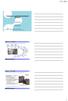 Työasema- ja palvelinarkkitehtuurit IC130301 5 opintopistettä Petri Nuutinen 5 opintopistettä Petri Nuutinen Tallennusjärjestelmät Tallennusjärjestelmät 1 = Small Computer System Interface, markkinoilla
Työasema- ja palvelinarkkitehtuurit IC130301 5 opintopistettä Petri Nuutinen 5 opintopistettä Petri Nuutinen Tallennusjärjestelmät Tallennusjärjestelmät 1 = Small Computer System Interface, markkinoilla
Tietokoneet ja verkot. Kilpailupäivä 1, keskiviikko 25.1.2005. Kilpailijan numero. Server 2003 Administrator. XP pro Järjestelmänvalvojan
 Kilpailupäivä 1, keskiviikko 25.1.2005 Kilpailijan numero allekirjoitus nimen selvennys Kirjoita työn edetessä tähän selvällä käsialalla Server 2003 Administrator XP pro Järjestelmänvalvojan Langattoman
Kilpailupäivä 1, keskiviikko 25.1.2005 Kilpailijan numero allekirjoitus nimen selvennys Kirjoita työn edetessä tähän selvällä käsialalla Server 2003 Administrator XP pro Järjestelmänvalvojan Langattoman
D B. Levykön rakenne. pyöriviä levyjä ura. lohko. Hakuvarsi. sektori. luku-/kirjoituspää
 Levyn rakenne Levykössä (disk drive) on useita samankeskisiä levyjä (disk) Levyissä on magneettinen pinta (disk surface) kummallakin puolella levyä Levyllä on osoitettavissa olevia uria (track), muutamasta
Levyn rakenne Levykössä (disk drive) on useita samankeskisiä levyjä (disk) Levyissä on magneettinen pinta (disk surface) kummallakin puolella levyä Levyllä on osoitettavissa olevia uria (track), muutamasta
Yleinen ohjeistus Linux tehtävään
 Yleinen ohjeistus Linux tehtävään Sinulle on toimitettu valmiiksi asennettu HYPER V ympäristö. Tehtäväsi on asentaa tarvittavat virtuaalikoneet, sekä konfiguroida ne ja verkkolaitteet, tehtävän mukaisesti.
Yleinen ohjeistus Linux tehtävään Sinulle on toimitettu valmiiksi asennettu HYPER V ympäristö. Tehtäväsi on asentaa tarvittavat virtuaalikoneet, sekä konfiguroida ne ja verkkolaitteet, tehtävän mukaisesti.
CLOUDBACKUP TSM varmistusohjelmiston asennus
 Luottamuksellinen JAVERDEL OY CLOUDBACKUP TSM varmistusohjelmiston asennus Copyright 2 (9) SISÄLLYSLUETTELO 1 ASENNUSOHJE WINDOWS KÄYTTÖJÄRJESTELMÄLLÄ VARUSTETTUIHIN LAITTEISIIN... 3 1.1 Yleistä... 3 1.2
Luottamuksellinen JAVERDEL OY CLOUDBACKUP TSM varmistusohjelmiston asennus Copyright 2 (9) SISÄLLYSLUETTELO 1 ASENNUSOHJE WINDOWS KÄYTTÖJÄRJESTELMÄLLÄ VARUSTETTUIHIN LAITTEISIIN... 3 1.1 Yleistä... 3 1.2
Vapaat ohjelmat matkalla
 Vapaat ohjelmat matkalla Arto Teräs Finnish Linux User Group FLUG ry Teemailta Helsinki, 24.5.2010 Kalvo 1(14) Tietotekniikka (loma)matkalla Eihän lomalla tarvitse koskea tietokoneisiin.
Vapaat ohjelmat matkalla Arto Teräs Finnish Linux User Group FLUG ry Teemailta Helsinki, 24.5.2010 Kalvo 1(14) Tietotekniikka (loma)matkalla Eihän lomalla tarvitse koskea tietokoneisiin.
Tietoturvavinkkejä pilvitallennuspalveluiden
 Tietoturvavinkkejä pilvitallennuspalveluiden turvallisempaan käyttöön 11/2014 Sisällysluettelo Johdanto... 3 1 Mikä on pilvipalvelu?... 3 2 Mikä on pilvitallennuspalvelu?... 3 3 Ovatko pilvipalvelut turvallisia?...
Tietoturvavinkkejä pilvitallennuspalveluiden turvallisempaan käyttöön 11/2014 Sisällysluettelo Johdanto... 3 1 Mikä on pilvipalvelu?... 3 2 Mikä on pilvitallennuspalvelu?... 3 3 Ovatko pilvipalvelut turvallisia?...
EASY PILVEN Myynnin opas - Storage IT
 EASY PILVEN Myynnin opas - Storage IT EASY Pilvi EASY Tiedostopalvelin: Tiedostojen tallennukseen ja jakamiseen soveltuva monipuolinen järjestelmä EASY Pilvipalvelin: Täysiverinen, skaalautuva käyttöjärjestelmän
EASY PILVEN Myynnin opas - Storage IT EASY Pilvi EASY Tiedostopalvelin: Tiedostojen tallennukseen ja jakamiseen soveltuva monipuolinen järjestelmä EASY Pilvipalvelin: Täysiverinen, skaalautuva käyttöjärjestelmän
Juha Henriksson. Digitaalinen pitkäaikaissäilytys. 5.12.2005 Dr. Juha Henriksson Finnish Jazz & Pop Archive
 Juha Henriksson Digitaalinen pitkäaikaissäilytys 1 Yleistä Digitaalisen tiedon pitkäaikaissäilytys on kallista! Diettrich Schueller / Phonogramarchiv: pitkäaikaissäilyttäminen maksaa 7-10 e / GB vuodessa
Juha Henriksson Digitaalinen pitkäaikaissäilytys 1 Yleistä Digitaalisen tiedon pitkäaikaissäilytys on kallista! Diettrich Schueller / Phonogramarchiv: pitkäaikaissäilyttäminen maksaa 7-10 e / GB vuodessa
KAIKKI LAITTEET KÄYNNISTETÄÄN UUDELLEEN ENNEN TARKISTUSTA
 LUE TEHTÄVÄ KOKONAAN ENNEN ALOITTAMISTA!!! KAIKKI LAITTEET KÄYNNISTETÄÄN UUDELLEEN ENNEN TARKISTUSTA Asiakkaanne Paten Bitti Oy on nopeasti kasvava suomalainen ohjelmistotalo, joka on laajentanut toimintaansa
LUE TEHTÄVÄ KOKONAAN ENNEN ALOITTAMISTA!!! KAIKKI LAITTEET KÄYNNISTETÄÄN UUDELLEEN ENNEN TARKISTUSTA Asiakkaanne Paten Bitti Oy on nopeasti kasvava suomalainen ohjelmistotalo, joka on laajentanut toimintaansa
Videokuvan siirtäminen kamerasta tietokoneelle Windows Movie Maker -ohjelman avulla
 Videokuvan siirtäminen kamerasta tietokoneelle Windows Movie Maker -ohjelman avulla 1. Digivideokamera liitetään tietokoneeseen FireWire-piuhalla. (Liitännällä on useita eri nimiä: myös IEEE 1394, DV,
Videokuvan siirtäminen kamerasta tietokoneelle Windows Movie Maker -ohjelman avulla 1. Digivideokamera liitetään tietokoneeseen FireWire-piuhalla. (Liitännällä on useita eri nimiä: myös IEEE 1394, DV,
Harjoituksen aiheena on tietokantapalvelimen asentaminen ja testaaminen. Asennetaan MySQL-tietokanta. Hieman linkkejä:
 Linux-harjoitus 6 Harjoituksen aiheena on tietokantapalvelimen asentaminen ja testaaminen. Asennetaan MySQL-tietokanta. Hieman linkkejä: http://www.mysql.com/, MySQL-tietokantaohjelman kotisivu. http://www.mysql.com/doc/en/index.html,
Linux-harjoitus 6 Harjoituksen aiheena on tietokantapalvelimen asentaminen ja testaaminen. Asennetaan MySQL-tietokanta. Hieman linkkejä: http://www.mysql.com/, MySQL-tietokantaohjelman kotisivu. http://www.mysql.com/doc/en/index.html,
Nexetic Shield Unlimited
 Nexetic Shield Unlimited Käyttöohje 1. Asennus ja käyttöönotto 2. Ohjelman käyttäminen 3. Lisäasetukset 4. Tietojen palautus 1. Asennus ja käyttöönotto Asiakasohjelman asennus Tehtyäsi tilauksen varmistusohjelmasta
Nexetic Shield Unlimited Käyttöohje 1. Asennus ja käyttöönotto 2. Ohjelman käyttäminen 3. Lisäasetukset 4. Tietojen palautus 1. Asennus ja käyttöönotto Asiakasohjelman asennus Tehtyäsi tilauksen varmistusohjelmasta
Korkeakoulujen prosessipalvelin: mallintajan palvelinohje Versio 0.2
 Korkeakoulujen prosessipalvelin: mallintajan palvelinohje Versio 0.2 Sisällysluettelo Muutoshistoria...3 1 Johdanto...4 2 Palvelimen käyttöön tarvittavat ohjelmat...4 3 Palvelimelle kirjautuminen...4 4
Korkeakoulujen prosessipalvelin: mallintajan palvelinohje Versio 0.2 Sisällysluettelo Muutoshistoria...3 1 Johdanto...4 2 Palvelimen käyttöön tarvittavat ohjelmat...4 3 Palvelimelle kirjautuminen...4 4
Autentikoivan lähtevän postin palvelimen asetukset
 Autentikoivan lähtevän postin palvelimen asetukset - Avaa Työkalut valikko ja valitse Tilien asetukset - Valitse vasemman reunan lokerosta Lähtevän postin palvelin (SM - Valitse listasta palvelin, jonka
Autentikoivan lähtevän postin palvelimen asetukset - Avaa Työkalut valikko ja valitse Tilien asetukset - Valitse vasemman reunan lokerosta Lähtevän postin palvelin (SM - Valitse listasta palvelin, jonka
UCOT-Sovellusprojekti. Asennusohje
 UCOT-Sovellusprojekti Asennusohje Ilari Liukko Tuomo Pieniluoma Vesa Pikki Panu Suominen Versio: 1.00 Julkinen 15. joulukuuta 2006 Jyväskylän yliopisto Tietotekniikan laitos Jyväskylä Hyväksyjä Päivämäärä
UCOT-Sovellusprojekti Asennusohje Ilari Liukko Tuomo Pieniluoma Vesa Pikki Panu Suominen Versio: 1.00 Julkinen 15. joulukuuta 2006 Jyväskylän yliopisto Tietotekniikan laitos Jyväskylä Hyväksyjä Päivämäärä
erasmartcard-kortinlukijaohjelmiston asennusohje (mpollux jää toiseksi kortinlukijaohjelmistoksi)
 erasmartcard-kortinlukijaohjelmiston asennusohje (mpollux jää toiseksi kortinlukijaohjelmistoksi) Sisällysluettelo 1 erasmartcard 3 2 erasmartcard-ohjelmiston normaali asennus 4 2.1 Ennen asennusta 4 2.2
erasmartcard-kortinlukijaohjelmiston asennusohje (mpollux jää toiseksi kortinlukijaohjelmistoksi) Sisällysluettelo 1 erasmartcard 3 2 erasmartcard-ohjelmiston normaali asennus 4 2.1 Ennen asennusta 4 2.2
Mark Summary Form. Taitaja 2012. Skill Number 205 Skill Tietokoneet ja verkot. Competitor Name
 Summary Form Skill Number 205 Skill Tietokoneet ja verkot ing Scheme Lock 24-04-2012 14:06:21 Final Lock 26-04-2012 13:05:53 Criterion Criterion Description s Day 1 Day 2 Day 3 Day 4 Total Award A B C
Summary Form Skill Number 205 Skill Tietokoneet ja verkot ing Scheme Lock 24-04-2012 14:06:21 Final Lock 26-04-2012 13:05:53 Criterion Criterion Description s Day 1 Day 2 Day 3 Day 4 Total Award A B C
Nexetic Shield Unlimited
 Nexetic Shield Unlimited Käyttöohje 1. Asennus ja käyttöönotto 2. Ohjelman käyttäminen 3. Lisäasetukset 4. Tietojen palautus 1. Asennus ja käyttöönotto Asiakasohjelman asennus Tehtyäsi tilauksen varmistusohjelmasta
Nexetic Shield Unlimited Käyttöohje 1. Asennus ja käyttöönotto 2. Ohjelman käyttäminen 3. Lisäasetukset 4. Tietojen palautus 1. Asennus ja käyttöönotto Asiakasohjelman asennus Tehtyäsi tilauksen varmistusohjelmasta
Tietokoneen muisti nyt ja tulevaisuudessa. Ryhmä: Mikko Haavisto Ilari Pihlajisto Marko Vesala Joona Hasu
 Tietokoneen muisti nyt ja tulevaisuudessa Ryhmä: Mikko Haavisto Ilari Pihlajisto Marko Vesala Joona Hasu Yleisesti Muisti on yksi keskeisimmistä tietokoneen komponenteista Random Access Memory on yleistynyt
Tietokoneen muisti nyt ja tulevaisuudessa Ryhmä: Mikko Haavisto Ilari Pihlajisto Marko Vesala Joona Hasu Yleisesti Muisti on yksi keskeisimmistä tietokoneen komponenteista Random Access Memory on yleistynyt
Nokia Lifeblog 2.5 Nokia N76-1
 Nokia Lifeblog 2.5 Nokia N76-1 2007 Nokia. Kaikki oikeudet pidätetään. Nokia, Nokia Connecting People, Nseries ja N76 ovat Nokia Oyj:n tavaramerkkejä tai rekisteröityjä tavaramerkkejä. Muut tässä asiakirjassa
Nokia Lifeblog 2.5 Nokia N76-1 2007 Nokia. Kaikki oikeudet pidätetään. Nokia, Nokia Connecting People, Nseries ja N76 ovat Nokia Oyj:n tavaramerkkejä tai rekisteröityjä tavaramerkkejä. Muut tässä asiakirjassa
Suomalaiset PK-yritykset varmuuskopioivat laiskasti
 Lehdistötiedote 23.1.2012 Suomalaiset PK-yritykset varmuuskopioivat laiskasti Kolmannes suomalaisista PK-yrityksistä on menettänyt yrityksen tiedostoja hajonneen kovalevyn takia. Vain joka viides yrityksistä
Lehdistötiedote 23.1.2012 Suomalaiset PK-yritykset varmuuskopioivat laiskasti Kolmannes suomalaisista PK-yrityksistä on menettänyt yrityksen tiedostoja hajonneen kovalevyn takia. Vain joka viides yrityksistä
WEIKKA. Asennus opas. Hannu-Matti Lemettinen HML Productions 2009-2011
 WEIKKA Asennus opas Hannu-Matti Lemettinen WEIKKA OHJELMAN ASENNUS Weikka ohjelman asennuksessa tarvitaan kaksi tiedostoa. Setup.exe sekä Weikka.msi tiedostot. Asennus käynnistetään suorittamalla (kaksoisnapsautus)
WEIKKA Asennus opas Hannu-Matti Lemettinen WEIKKA OHJELMAN ASENNUS Weikka ohjelman asennuksessa tarvitaan kaksi tiedostoa. Setup.exe sekä Weikka.msi tiedostot. Asennus käynnistetään suorittamalla (kaksoisnapsautus)
Maventa Connector Käyttöohje
 Maventa Connector Käyttöohje 17.4.2015 Sisällys 1. Esittely... 2 1.1. Käytön edellytykset... 2 1.2. Tuetut aineistomuodot... 2 2. Asennustiedosto... 3 2.1. Sisäänkirjautuminen... 7 3. Asetuksien määrittäminen...
Maventa Connector Käyttöohje 17.4.2015 Sisällys 1. Esittely... 2 1.1. Käytön edellytykset... 2 1.2. Tuetut aineistomuodot... 2 2. Asennustiedosto... 3 2.1. Sisäänkirjautuminen... 7 3. Asetuksien määrittäminen...
Ohje: Tiedostot turvaan ja puhdas Ubuntu alle
 Sivu 1/5 Ohje: Tänään törmäsin tilanteeseen, jossa eräällä Ubuntu-peruskäyttäjällä oli ongelmana, että tietokone käynnistyi jatkuvasti uudelleen, oletettavasti käyttöjärjestelmän vioittumisen seurauksena.
Sivu 1/5 Ohje: Tänään törmäsin tilanteeseen, jossa eräällä Ubuntu-peruskäyttäjällä oli ongelmana, että tietokone käynnistyi jatkuvasti uudelleen, oletettavasti käyttöjärjestelmän vioittumisen seurauksena.
KAIKKI LAITTEET KÄYNNISTETÄÄN UUDELLEEN ENNEN TARKISTUSTA!
 LUE TEHTÄVÄ KOKONAAN ENNEN ALOITTAMISTA! KAIKKI LAITTEET KÄYNNISTETÄÄN UUDELLEEN ENNEN TARKISTUSTA! Asiakkaanne Paten Bitti Oy on nopeasti kasvava suomalainen ohjelmistotalo, joka on laajentanut toimintaansa
LUE TEHTÄVÄ KOKONAAN ENNEN ALOITTAMISTA! KAIKKI LAITTEET KÄYNNISTETÄÄN UUDELLEEN ENNEN TARKISTUSTA! Asiakkaanne Paten Bitti Oy on nopeasti kasvava suomalainen ohjelmistotalo, joka on laajentanut toimintaansa
Googlen pilvipalvelut tutuksi / Google Drive
 Googlen pilvipalvelut tutuksi / Google Drive Koulutuksen aikana harjoitellaan tiedostojen ja kuvien siirtoa Google Drive-palveluun sekä tiedostojen jakamista Lisäksi harjoitellaan Google Docs (Asikirjat)
Googlen pilvipalvelut tutuksi / Google Drive Koulutuksen aikana harjoitellaan tiedostojen ja kuvien siirtoa Google Drive-palveluun sekä tiedostojen jakamista Lisäksi harjoitellaan Google Docs (Asikirjat)
Luento 3. Timo Savola. 7. huhtikuuta 2006
 UNIX-käyttöjärjestelmä Luento 3 Timo Savola 7. huhtikuuta 2006 Osa I Käyttöoikeudet Käyttöoikeudet Monen käyttäjän järjestelmä Prosessit kuuluvat eri käyttäjille Tiedostot kuuluvat
UNIX-käyttöjärjestelmä Luento 3 Timo Savola 7. huhtikuuta 2006 Osa I Käyttöoikeudet Käyttöoikeudet Monen käyttäjän järjestelmä Prosessit kuuluvat eri käyttäjille Tiedostot kuuluvat
Netikka verkkotila - käyttöohje
 1/26 YLEISTÄ NETIKKA VERKKOTILA -PALVELUSTA... 2 NETIKKA-VERKON ALUEELLA... 2 NETIKKA-VERKON ULKOPUOLELTA... 2 1. WINDOWS LEVYJAKO... 2 2. FTP-YHTEYS... 5 3. HTTP-YHTEYS... 10 HTTP-KÄYTTÖLIITTYMÄN KÄYTTÖOHJE...
1/26 YLEISTÄ NETIKKA VERKKOTILA -PALVELUSTA... 2 NETIKKA-VERKON ALUEELLA... 2 NETIKKA-VERKON ULKOPUOLELTA... 2 1. WINDOWS LEVYJAKO... 2 2. FTP-YHTEYS... 5 3. HTTP-YHTEYS... 10 HTTP-KÄYTTÖLIITTYMÄN KÄYTTÖOHJE...
LINUX-HARJOITUS, MYSQL
 LINUX-HARJOITUS, MYSQL Harjoituksen aiheena on tietokantapalvelimen asentaminen ja testaaminen. Asennetaan MySQL-tietokanta. Hieman linkkejä: http://www.mysql.com/, MySQL-tietokantaohjelman kotisivu. http://www.mysql.com/doc/en/index.html,
LINUX-HARJOITUS, MYSQL Harjoituksen aiheena on tietokantapalvelimen asentaminen ja testaaminen. Asennetaan MySQL-tietokanta. Hieman linkkejä: http://www.mysql.com/, MySQL-tietokantaohjelman kotisivu. http://www.mysql.com/doc/en/index.html,
Päivitys käyttäen USB-tikkua
 Päivitys käyttäen USB-tikkua HUOM! Näiden ohjeiden noudattaminen on täysin käyttäjän omalla vastuulla! Ohjeen tekijät eivät vastaa mahdollisesti aiheutuvista ongelmista tai vahingoista. Tämän ohjeen tarkoitus
Päivitys käyttäen USB-tikkua HUOM! Näiden ohjeiden noudattaminen on täysin käyttäjän omalla vastuulla! Ohjeen tekijät eivät vastaa mahdollisesti aiheutuvista ongelmista tai vahingoista. Tämän ohjeen tarkoitus
WWW-PALVELUN KÄYTTÖÖNOTTO LOUNEA OY
 1 WWW-PALVELUN KÄYTTÖÖNOTTO LOUNEA OY 10.4.2015 Lounea Oy Tehdaskatu 6, 24100 Salo Puh. 029 707 00 Y-tunnus 0139471-8 www.lounea.fi Asiakaspalvelu 0800 303 00 Yrityspalvelu 0800 303 01 Myymälät 0800 303
1 WWW-PALVELUN KÄYTTÖÖNOTTO LOUNEA OY 10.4.2015 Lounea Oy Tehdaskatu 6, 24100 Salo Puh. 029 707 00 Y-tunnus 0139471-8 www.lounea.fi Asiakaspalvelu 0800 303 00 Yrityspalvelu 0800 303 01 Myymälät 0800 303
Arkistointia Kantrissa. Airi Paananen 8.11.2011
 Arkistointia Kantrissa Airi Paananen 8.11.2011 Arkistointi Mitä arkistointi on Kantrissa ja miten se näkyy? Miksi me arkistoimme? Onko arkistoinnista ollut hyötyä? Voisiko olla arkistoimatta? Kannattaa..
Arkistointia Kantrissa Airi Paananen 8.11.2011 Arkistointi Mitä arkistointi on Kantrissa ja miten se näkyy? Miksi me arkistoimme? Onko arkistoinnista ollut hyötyä? Voisiko olla arkistoimatta? Kannattaa..
Salasanojen turvallinen tallentaminen KeePass ohjelmalla
 Salasanojen turvallinen tallentaminen KeePass ohjelmalla KeePass on vapaasti saatavilla oleva, avoimen lähdekoodin ohjelma, jonka tarkoituksena on auttaa salasanojen hallinnassa. Tämä KeePass ohje on päivitetty
Salasanojen turvallinen tallentaminen KeePass ohjelmalla KeePass on vapaasti saatavilla oleva, avoimen lähdekoodin ohjelma, jonka tarkoituksena on auttaa salasanojen hallinnassa. Tämä KeePass ohje on päivitetty
Tikon tilaustenkäsittely ja Laskutus
 17.4.2013 1 (16) Verkkolaskujen FTP siirto 17.4.2013 2 (16) 1 Toimintaperiaate... 3 1.1 A-Tapa Lähetys (laskutus) työasemilta, FTP avattu eri koneelle... 3 1.2 B-Tapa Lähetys (laskutus) FTP palvelimelta...
17.4.2013 1 (16) Verkkolaskujen FTP siirto 17.4.2013 2 (16) 1 Toimintaperiaate... 3 1.1 A-Tapa Lähetys (laskutus) työasemilta, FTP avattu eri koneelle... 3 1.2 B-Tapa Lähetys (laskutus) FTP palvelimelta...
TEHTÄVÄ 5: Microsoft Virtual PC asennus ja hallinta
 TEHTÄVÄ 5: Microsoft Virtual PC asennus ja hallinta Windows 7 Enterprise Windows XP Pro Microsoft Virtual PC Windows XP Pro * * Tietokone, jossa on jo asennettuna Windows XP Pro Tomi Stolpe Turun AKK 5.11.2009
TEHTÄVÄ 5: Microsoft Virtual PC asennus ja hallinta Windows 7 Enterprise Windows XP Pro Microsoft Virtual PC Windows XP Pro * * Tietokone, jossa on jo asennettuna Windows XP Pro Tomi Stolpe Turun AKK 5.11.2009
Storage IT. Tiedon varmin paikka. Yrityksen varmuuskopiointi
 Storage IT Tiedon varmin paikka Yrityksen varmuuskopiointi Storage IT - Automaattinen tiedonvarmennus Storage IT on Suomen suurin automaattisten tiedonvarmennuspalveluiden tuottaja Palvelujamme käytetään
Storage IT Tiedon varmin paikka Yrityksen varmuuskopiointi Storage IT - Automaattinen tiedonvarmennus Storage IT on Suomen suurin automaattisten tiedonvarmennuspalveluiden tuottaja Palvelujamme käytetään
Tiedostojen siirto ja FTP - 1
 Tiedostojen siirto ja FTP Tiedonsiirto Sibelius-Akatemian hakemistosi ja jonkun muun koneen välillä (esim. kotikoneesi) Taustaa FTP on lyhenne sanoista File Transfer Protocol. Se on yhteystapa jolla siirretään
Tiedostojen siirto ja FTP Tiedonsiirto Sibelius-Akatemian hakemistosi ja jonkun muun koneen välillä (esim. kotikoneesi) Taustaa FTP on lyhenne sanoista File Transfer Protocol. Se on yhteystapa jolla siirretään
HRTM58 Varmuuskopiointi 1
 Varmuuskopiointi 1 Sisällysluettelo Varmuuskopiointi...3 SyncBackFree...3 SyncBackFree -ohjelman lataaminen...4 Ohjelman asennus...5 Varmistuksen määrittäminen...7 Varmuuskopion ottaminen...16 Macrium
Varmuuskopiointi 1 Sisällysluettelo Varmuuskopiointi...3 SyncBackFree...3 SyncBackFree -ohjelman lataaminen...4 Ohjelman asennus...5 Varmistuksen määrittäminen...7 Varmuuskopion ottaminen...16 Macrium
